Управление контактами и их удаление на устройстве iPhone, iPad или iPod touch
Узнайте, как настраивать контакты и управлять тем, что отображается в программе «Контакты», удалять контакты и выполнять другие задачи.
Настройка учетной записи контактов
В учетных записях электронной почты можно настроить общий доступ к контактам для программы «Контакты». Если у вас есть учетная запись контактов, например деловой или школьный справочник, ее также можно настроить. Вот как использовать эту функцию:
- Выберите «Настройки» > «Контакты» > «Учетные записи».

- Нажмите кнопку «Добавить учетную запись».
- Нажмите службу, в которой у вас есть учетная запись. Или нажмите «Другое» для настройки учетной записи контактов, например учетной записи LDAP или CardDAV.
- Введите информацию и пароль.
- Нажмите «Далее».
Если в программе «Контакты» у вас настроено несколько учетных записей и необходимо просмотреть контакты только для одной из них, откройте программу «Контакты» и нажмите «Группы» в левом верхнем углу.
Включение и выключение параметра «Контакты» для учетной записи
- Выберите «Настройки» > «Контакты» > «Учетные записи».

- Нажмите учетную запись, контакты которой необходимо добавить или удалить.
- Чтобы добавить контакты, включите параметр «Контакты». Чтобы удалить контакты, выключите параметр «Контакты», затем нажмите «Удалить с iPhone».
Выбор учетной записи по умолчанию для добавления новых контактов
Если в программе «Контакты» настроено несколько учетных записей, можно выбрать учетную запись по умолчанию для добавления новых контактов. Просто выберите «Настройки» > «Контакты» > «Уч. зап. по умолчанию» и выберите учетную запись.
Изменение способа сортировки и отображения контактов
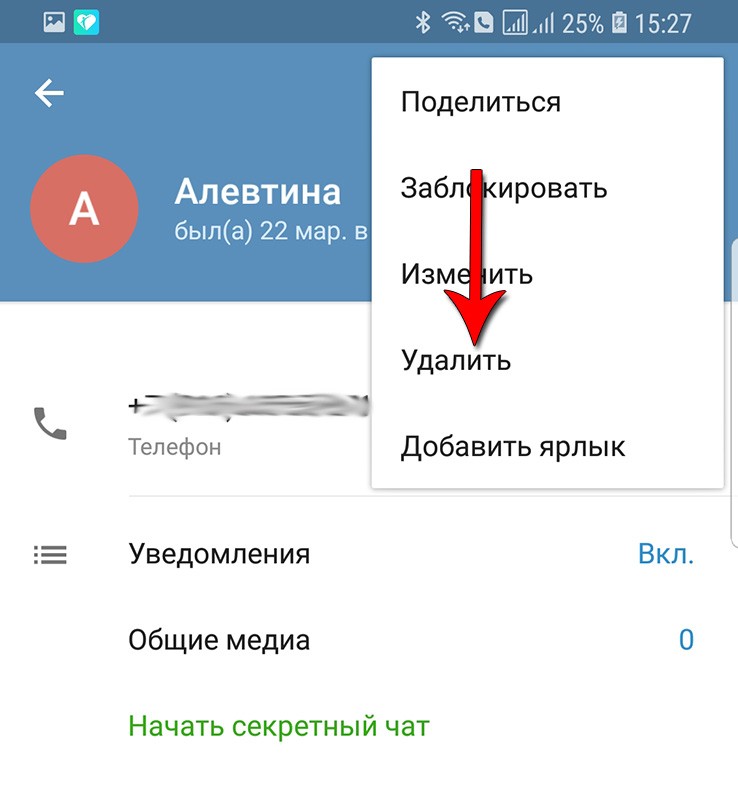 Просто выберите «Настройки» > «Контакты» и выберите значения для следующих параметров:
Просто выберите «Настройки» > «Контакты» и выберите значения для следующих параметров:- «Порядок сортировки»: сортировка контактов в алфавитном порядке по имени или фамилии.
- «Порядок отображения»: отображение имен контактов до или после фамилий.
- «Краткое имя»: выбор способа отображения имен в таких программах, как «Почта», «Сообщения», «Телефон» и т. д.
Удаление контакта
В случае удаления контакта он навсегда удаляется с устройства. В случае удаления контакта из учетной записи электронной почты он также навсегда удаляется со всех устройств, где выполнен вход в эту учетную запись.
Порядок удаления контакта:
- Откройте программу «Контакты» и нажмите контакт, который необходимо удалить.

- Нажмите «Править».
- Прокрутите вниз и нажмите «Удалить контакт», затем еще раз нажмите «Удалить контакт» для подтверждения.
Дополнительная информация
Дата публикации:
Как удалить контакты с сим-карты на Андроиде
Крошечная SIM-карта может сохранить на себе сотни контактов. И если вам нужно использовать их на совершенно новом телефоне Android, потребуется просто вставить симку в устройство. Но в некоторых случаях необходимо удалить контакты с SIM-карты «Андроид» навсегда (например, когда вы хотите продать старый девайс).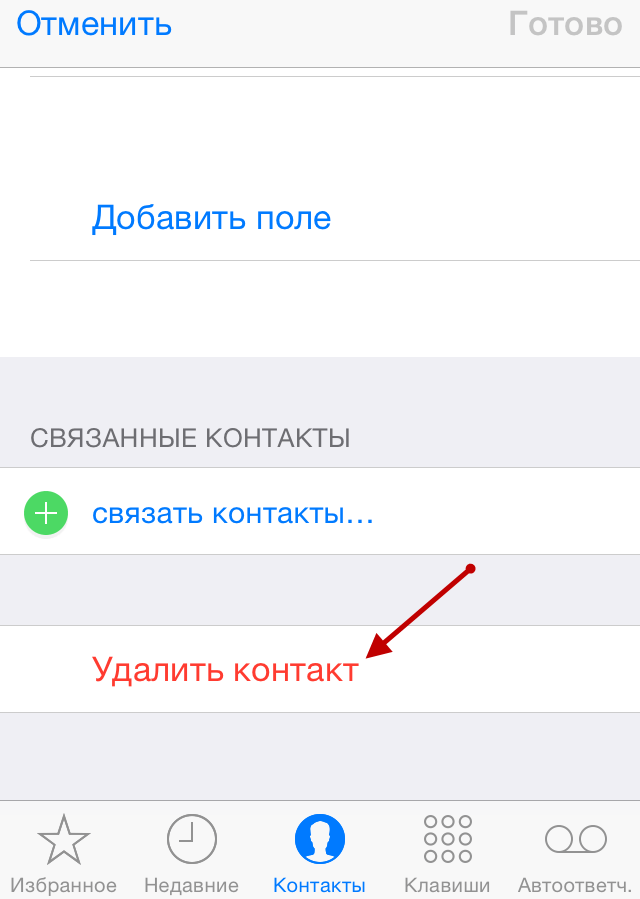
Как удалить контакты с сим-карты
Применяются различные способы удаления контактов с SIM-карты в телефоне Android, и вы сможете выбрать наиболее подходящий, в соответствии со своими потребностями.
1. Через меню телефона
Это самый простой метод, не требующий загрузки и использования каких-либо специальных приложений. Выполняется это так:
- Перейдите в приложение «Контакты» на устройстве Android.
- Найдите контакты, которые вы хотите удалить.
- Нажимайте на выбранные позиции, пока все они не будут отмечены галочкой.
- Теперь выберите опцию «Удалить», чтобы стереть их с SIM-карты Android.
Кроме того, если вы хотите удалить группы контактов из «Андроид», просто перейдите в раздел «Группы» и отметьте нужные позиции. Чтобы завершить этот процесс, нажмите опцию «Удалить».
2. Приложение SamsungKies
SamsungKies – это бесплатное ПО, используемое для связи между операционными системами Windows или Macintosh и недавно выпущенными смартфонами и планшетами Samsung. С его помощью контакты с симки удаляются так:
С его помощью контакты с симки удаляются так:
- Подключите ваш смартфон «Самсунг» к ПК с помощью USB-кабеля.
- Запустите Samsung Kies на компьютере.
- В приложении выберите «Контакты» в разделе «Подключенные устройства».
- На открывшейся странице контактов выберите вкладку «SIM».
- Выберите позиции, которые вы хотите удалить, и щелкните значок «Корзина».
- Теперь нажмите «Сохранить на устройстве», чтобы применить изменения на вашем телефоне.
Сервис SamsungKies работает со смартфонами на «Андроиде» версии 4.3 и выше. Старые модели телефонов приложение не поддерживает.
3. С помощью Google-аккаунта
Как известно, Android OS разработана компанией Google. Чтобы использовать смартфон на данной платформе, требуется учетная запись Google, которая автоматически синхронизирует контакты с сервисом Gmail. Таким образом, иногда появляются повторяющиеся контакты. Чтобы удалить их при помощи аккаунта Google, потребуется выполнить следующее:
- Перейдите в настройки смартфона, выберите Google, а затем Аккаунт Google.
 Проведите меню влево, чтобы увидеть подпункт «Контакты».
Проведите меню влево, чтобы увидеть подпункт «Контакты». - Нажмите на него, и он перенаправит вас в браузер, чтобы показать все сохраненные контакты.
- Если в списке есть повторяющиеся позиции, вы получите уведомление об этом. Нажмите на «Просмотр», а затем выберите MERGE ALL.
Также вы можете вручную удалить ненужные контакты. Нажмите на любую конкретную позицию, затем щелкните по трем вертикальным точкам вверху страницы и в открывшемся меню выберите «Удалить». Это поможет изъять контакт из учетной записи Google.
4. Сторонние приложения
Если вышеупомянутые методы не работают, вы можете загрузить стороннее приложение для управления контактами Android. Если вы не хотите удалять позиции по одной, попробуйте установить Android Data Eraser или Assistant for Android, которые являются лучшими диспетчерами данных для «Андроид». Они позволяют удалить контакты с SIM-карты одним щелчком мыши. Более того, с помощью Assistant for Android вы можете просматривать всю контактную информацию – не только номер телефона, но и электронную почту или другую информацию перед удалением.
Кроме того, этот инструмент для «Андроид» также позволяет добавлять новые контакты, редактировать существующие контактные данные и выполнять их резервное копирование на компьютер. Перенос контактов с одного телефона Android на другой также поддерживается. Итак, как выполнить вышеуказанный процесс при помощи сторонних приложений.
При помощи MobiKin Assistant
Это приложение для Android работает на смартфонах Samsung, HTC, LG, Sony, Motorola, Nexus, Huawei, ZTE и некоторых других. Чтобы удалить все контакты из телефона с его помощью, потребуется выполнить следующие шаги:
- Загрузите и установите MobiKin Assistant для Android на вашем ПК или Mac.
- Запустите программу и подключите телефон на «Андроиде» к компьютеру через USB-кабель.
- Включите USB-отладку на устройстве, и приложение вскоре обнаружит его.
- Выберите вкладки «Контакты», затем «Все контакты» в левой боковой панели интерфейса программы, и вся контактная информация, содержащаяся на смартфоне, будут отображена в списке.

- Отметьте галочкой контакты, которые вы хотите стереть, и выберите опцию «Удалить» в верхней части меню.
При помощи Android Data Eraser
Еще одно известное и популярное приложение для управления данными на «Андроиде». Чтобы удалить с его помощью контакты на симке, потребуется выполнить следующие шаги:
- Прежде всего, откройте установленное программное обеспечение на компьютере, а затем подключите телефон Android к ПК через USB-шнур. После этого перейдите к подсказкам на экране, чтобы приложение распознало ваш смартфон.
- Затем нажмите «Стереть» на основном интерфейсе, а затем выберите пункт «Medium» на следующем интерфейсе. После нажатия на слово появится окно с тремя уровнями безопасности. Просто выберите необходимый уровень удаления данных и нажмите «ОК», чтобы подтвердить свой выбор.
- В следующем открывшемся интерфейсе появится вопрос «Удалить все данные?» и пустое поле. Введите в него «Delete» и подтвердите выбор, чтобы начать процесс удаления контактов с SIM-карты Android навсегда.

Текущая версия приложения позволяет удалять только все данные одновременно, поэтому рекомендуется заранее сделать резервную копию телефона.
Удаление повторяющихся номеров
Чтобы устранить повторение одних и тех же контактных данных, можно воспользоваться опцией, предоставляемой ОС Android по умолчанию. Это работает почти на всех устройствах на данной платформе и осуществляется бесплатно.
Для этого применяется параметр «Объединение дубликатов», находящийся в меню «Андроид». Объедините одинаковые контакты в одну и ту же учетную запись, если у вас сохранены два телефонных номера одного человека с одним и тем же именем. Это выполняется следующим образом:
- Откройте приложения «Контакты».
- Нажмите на три вертикальные точки, чтобы получить доступ к настройке параметров.
- Выберите вариант «Предлагаемые дубликаты».
- «Андроид» покажет вам все дубликаты контактов. Под каждым дублирующимся пунктом вы сможете увидеть опцию «ССЫЛКА», и вам нужно просто нажать на нее.

Затем вы можете использовать опцию «Предлагаемые слияния». Эта опция добавит два номера телефона в один контакт, если они подписаны одним именем. Если контакты сохранены в нескольких аккаунтах Google, эта опция свяжет и учетные записи и номера телефонов. И в следующий раз, когда ваш телефон синхронизирует контакты, проблема их дублирования не возникнет.
Чтобы использовать функцию слияния Android Phone, выполните следующее:
- Откройте приложение «Контакты».
- Нажмите на три вертикальные точки, чтобы получить доступ к настройке параметров.
- В настройках нажмите на вариант «Предлагаемые слияния». Теперь Android покажет вам все контакты, которые вы можете объединить. Если вы хотите объединить определенные позиции, просто нажмите на опцию слияния под одной из них.
- И, чтобы объединить несколько контактов одновременно, нажмите значок стрелки вверх, который появляется в верхнем правом углу экрана.
Если вы используете более старую версию Android, данные варианты могут быть недоступны.
В этом случае вам придется удалять повторяющиеся контакты вручную.
Почему некоторые контакты не удаляются
Следует помнить, что при использовании базовых методов и собственных настроек смартфона вы не можете удалить контакты с SIM-карты Android навсегда. Они перестают отображаться, но остаются сохраненными в памяти устройства. При повторном подключении симки они синхронизируются с подключенным аккаунтом и дублируются повторно. Поэтому, если вы хотите попрощаться с контактами окончательно, придется использовать специальное программное обеспечение (например, Android Data Eraser).
0 0 Голоса
Рейтинг статьи
Как удалить контакт на Android или объединить дублирующие
Давайте рассмотрим как удалить контакт на Андроид различными способами, а так же удалить дубликаты или объединить похожие контакты.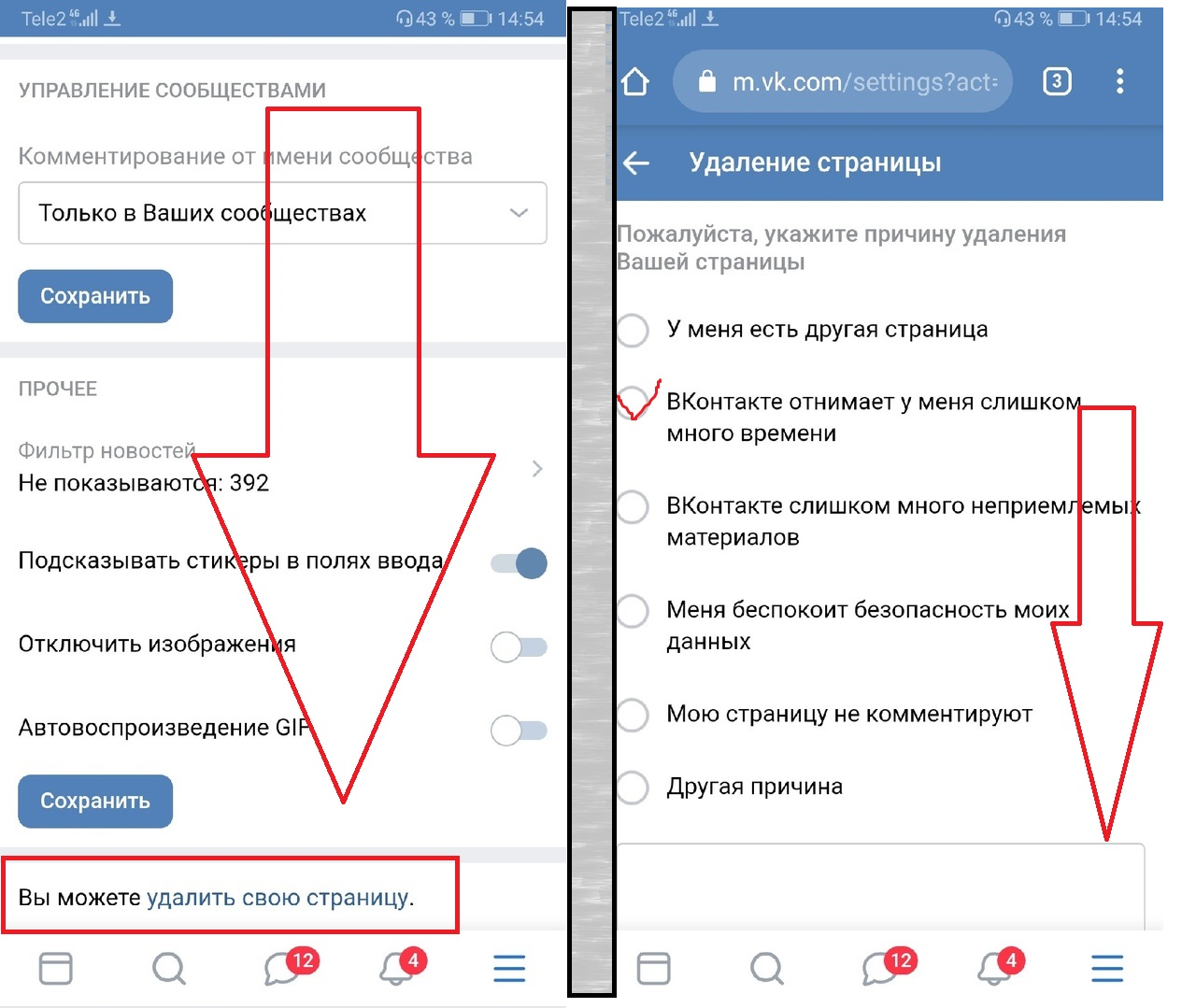 Будем использовать возможности телефона, сервис Google и специальные программы (на выбор).
Будем использовать возможности телефона, сервис Google и специальные программы (на выбор).
У каждого производителя телефонов прошивка Android отличается по внешнему виду, но логика меню сохраняется. Просто адаптируйте нашу статью на вашу модель телефона.
Данная статья подходит для всех брендов, выпускающих телефоны на Android 10/9/8/7: Samsung, HTC, Lenovo, LG, Sony, ZTE, Huawei, Meizu, Fly, Alcatel, Xiaomi, Nokia и прочие. Мы не несем ответственности за ваши действия.
Внимание! Вы можете задать свой вопрос специалисту в конце статьи.
Стандартный способ удаления контакта
На гаджетах Андроид существует простой метод редактирования списка контактов. Для этого следует найти приложение, в котором этот список содержится. Зачастую оно называется «Контакты», а его значок собой представляет записную книжку, на которой схематически изображен человек.
Инструкция по удалению номера:
- Открываем список контактов, находим в ней номер, который нужно удалить.

- Нажимаем на этот контакт. Палец удерживаем до тех пор, пока не отобразится дополнительное меню.
- Выбираем из списка пункт «Удалить», подтверждаем свое решение.
Система может себя вести по-разному при нажатии на необходимую строчку. Иногда меню может не появиться, а в верхней части дисплея отобразится строка, где доступные действия отображаются схематично. В данной ситуации следует нажать на пиктограмму, напоминающую корзину или мусорный бак.
Нужна помощь?Не знаешь как решить проблему в работе своего гаджета и нужен совет специалиста? На вопросы отвечает Алексей, мастер по ремонту смартфонов и планшетов в сервисном центре.Напиши мне »
Иногда интерфейс данного приложения подразумевает вызов меню специальной кнопкой. В данной ситуации необходимо:
- В списке выбираем удаляемый контакт.
- Нажимаем на него.
- Вверху или снизу выбираем знак в строке состояния, имеющий вид трех точек.
- В появившемся меню выбираем «Удалить».
Читайте еще:
Как скопировать контакты с телефона Android на компьютер
Где хранятся контакты в Android
Удаляем контакты с SIM-карты
Чтобы с SIM-карты удалить контакты, сначала следует настроить их отображение. Здесь такая последовательность действий:
Здесь такая последовательность действий:
- Запускаем приложение «Контакты».
- Нажимаем на кнопку «Меню» телефона.
- Откроются настройки приложения, где необходимо нажать на кнопку «Отображение».
- В строке «Контакты SIM карты» устанавливаем галочку в положение «Включено».
- Возвращаемся в приложение «Контакты», в списке номеров находим появившиеся контакты SIM-карты. Отображаться они будут с соответствующей пометкой. Выбираем их и удаляется по своему усмотрению.
Читайте Android не видит СИМ карту
Массовое удаление
Выделять и удалять из телефонной книги Android по отдельности каждый контакт – это довольно скучное и трудоемкое занятие, если в телефоне несколько сотен номеров. Поэтому можно использовать опцию пакетного удаления:
Объединяем дублированные контакты
Телефонные номера могут повторяться, к примеру, находиться в памяти телефона и в памяти SIM-карты. Еще к появлению двойных контактов на Андроид приводит установка на телефон разных прошивок и последующая синхронизация информации.
Из-за этого количество номеров в телефонной книге существенно разрастается, а пользователю становится ей неудобно пользоваться. Эта проблема частично решается при помощи опции объединения дубликатов:
- Запускаем приложение «Контакты».
- Нажимаем на телефоне на кнопку «Меню».
- Там выбираем «Дополнительно».
- Нажимаем на «Объединение дубликатов».
- Андроид предложит дубликаты номеров найти и объединить. Нажимаем на кнопку «Объединить» для запуска этой функции.
Удаляем дублированные контакты при помощи специальных программ
В старых версиях Android опция объединения контактов может отсутствовать или работать некорректно, поэтому контакты можно не объединять, а удалять. Для этого применяют стандартное пакетное удаление, но если телефонная книга у вас большая, то очень много времени займет поиск одинаковых записей.
В этой ситуации можно использовать специальный софт. Одной из наиболее доступных и простых программ является Duplicate Contacts. Рассмотрим инструкцию по работе с утилитой:
Рассмотрим инструкцию по работе с утилитой:
- В Гугл Плей в поисковой строке вводим Duplicate Contacts. Выбираем соответствующее приложение из списка и нажимаем на него.
- Отобразится окно с описанием программы. Нажимаем на кнопку «Установить», чтобы софт инсталлировать на телефон.
- Ожидаем загрузки и установки программы.
- Запускаем Duplicate Contacts.
- Функционирует приложение просто. Достаточно только нажать на «Scan» или «Сканировать», чтобы запустить процесс поиска в вашей записной книге дублированных контактов.
- Когда дублированные контакты будут найдены, программа предложить их удалить. Для этого следует выбрать дубликаты.
Читайте Google Play Market не работает сегодня — причины и что делать
На Android телефоне пропали контакты — как вернуть
Удаление дубликатов в контактах Гугл
Если ваш гаджет синхронизирован с Гугл аккаунтом, а информация содержится на его серверах, то дубликаты удалить можно иначе.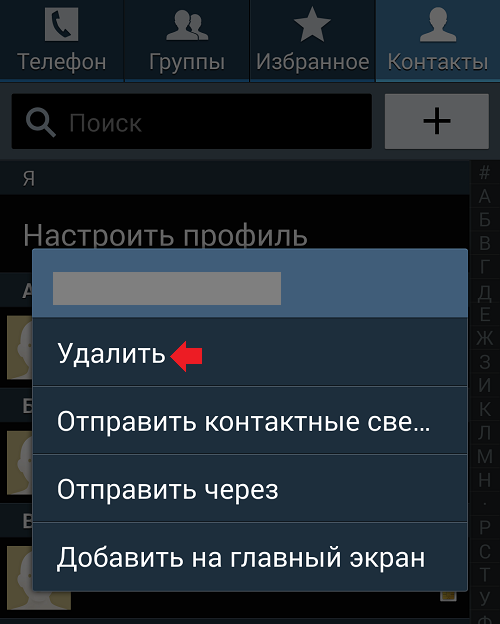 Выполняем инструкцию:
Выполняем инструкцию:
- В интернет браузере переходим на сайт google.com/contacts.
- Вводим логин (свой e-mail от Гугл) и пароль от собственной учетной записи.
- Заходим в раздел «Все контакты» и выбираем строчку «Найти похожие контакты».
- Теперь следует выбрать дубли. Их удаляем через верхнюю строку при помощи пиктограммы «Корзина».
Если из Google+ синхронизировалась часть контактов, то подобные действия необходимо произвести в разделе «Круги». Чтобы в телефонной памяти корректно отображался список контактов, нужно при помощи синхронизации завершить редактирование.
Проводить синхронизацию необходимо через «Настройки». Важно следить за тем, чтобы аккаунт был активирован и принимал участие в синхронизации.
АвторМастер Николай
Инженер по ремонту мобильной и компьютерной техники в специализированном сервисном центре, г. Москва. Непрерывный опыт работы с 2010 года.
Есть вопросы? Задавайте в комментариях к статье. Отвечать стараюсь максимально быстро вам на указанную почту. Каждый случай индивидуален и поэтому очень важно, чтобы вы максимально расписали свою проблему и какая у вас модель устройства.
Каждый случай индивидуален и поэтому очень важно, чтобы вы максимально расписали свою проблему и какая у вас модель устройства.
Как удалить контакты из учетной записи Google?
Можно ли удалить свой номер телефона из Гугл-аккаунта
Как заявляет сама компания, номер телефона ей необходим, чтобы:
- Создать связь со многими другими сервисами устройства;
- Войти в аккаунт или же восстановить доступ к нему;
- Общаться с другими пользователями;
- Добавить и синхронизировать контакты;
- Сделать показываемую рекламу лояльнее и интереснее.
Это только основные действия, благодаря которым компания просит у пользователя номер телефона. Пользователь может в своем аккаунте как и изменить его, так и удалить вовсе, то есть сама процедура указания номера телефона необязательна для пользователя.
Обратите внимание! Если пользователь не сможет ощутить все то, что обещает ему компания, то он вполне может удалить свою комбинацию цифр из личного аккаунта.
Как правило, когда пользователь забывает свой пароль, восстановление по номеру телефона – самый простой способ поставить новый пароль. Также человек сможет получить персонализированную рекламу, при этом отвергать сомнительные или же неинтересные для него приложения.
Потребность в удалении номера может возникнуть по многим причинам, в том числе:
- Намерение снизить уровень «слежки» за пользователем и его данными;
- Переход на другой мобильный номер;
- Телефон потерялся или же его украли.
Во всех этих случаях пользователь может потребовать, чтобы его телефон удалили с аккаунта. Это сделать достаточно просто и возможно. Многие думают, что это вовсе нельзя сделать. На самом же деле, такое возможно через настройки телефона.
Более подробно о том, как зарегистрироваться в аккаунт от Гугл, можно посмотреть в этом видео
Как удалить номер телефона из аккаунта Google через настройки смартфона
Несмотря на причину, человек имеет право на то, чтобы удалить свой привязанный ранее мобильный контакт. Таким образом минимизируется риск сбора информации, а также пользователь получит свободу во многих действиях, особенно, когда тот переживает по поводу слежки;
- Для начала необходимо открыть настройки на телефоне;
- Тапаем на пункт «Аккаунт», который будет доступен после того, как человек пролистает ленту немного вниз;
- Выбираем аккаунт от Гугл;
- После этого проходим авторизацию при помощи указания номера телефона или же адреса электронной почты;
- Переходим в раздел со всей личной информации;
- Тапаем по собственному номеру телефона;
- Теперь кликаем на пункт в виде карандашика, который открывает настройки.
 Находим пункт «Удалить номер» и тапаем на него;
Находим пункт «Удалить номер» и тапаем на него; - Вводим пароль от аккаунта, чтобы подтвердить доступ.
После этого пользователь может как и вовсе не привязывать другие номера телефона, так и привязать новый контакт, с помощью которого в дальнейшем будет осуществляться вход.
Удалить контакты из Google
При Синхронизации с Google ваши контакты сохраняются в вашем аккаунте. Их можно просматривать и редактировать через браузер телефона или ПК, также их можно удалить:
- Зайдите в Google Контакты
- Поставьте галочки возле контактов для удаления
- Нажмите кнопку “Удалить”
Чтобы скрыть те контакты, которые вам на данный момент не нужны, но в будущем могут понадобиться, нажмите “Не показывать в контактах”.
А вам приходилось удалять контакты с телефона? Каким способом вы это делали?
Как синхронизировать контакты из аккаунта Google
Пользователь может синхронизировать все свои контакты из аккаунта Гугл на любые другие устройства. Это очень полезная функция, которая только открывает обширный функционал и возможности Гугл. Пользователь может с легкостью сохранить собственную записную книжку, которая привязана к конкретной учётной записи, а потом восстановить её при необходимости. Более подробно о восстановлении стоит поговорить далее.
Это очень полезная функция, которая только открывает обширный функционал и возможности Гугл. Пользователь может с легкостью сохранить собственную записную книжку, которая привязана к конкретной учётной записи, а потом восстановить её при необходимости. Более подробно о восстановлении стоит поговорить далее.
Пользователь может синхронизировать не только контакты, но и также настройки системы, календари и многое другое. Чтобы сделать это, необходимо следующее:
- Открываем настройки на телефоне и переходим в пункт «Аккаунты»;
- Находим пункт с аккаунтом от Гугл и тапаем на него;
- После этого появится меню, в котором пользователю нужно будет кликнуть на собственный адрес электронной почты;
- Откроется еще один список, в котором необходимо кликнуть на пункт «Контакты»;
- После этого начнется синхронизация этой части данных.
После этого пользователь может синхронизировать эти данные с любым другим устройством. Достаточно будет просто нажать на соответствующий значок на панели. Таким образом пользователь не потеряет все свои контакты в дальнейшем.
Таким образом пользователь не потеряет все свои контакты в дальнейшем.
Как отключить синхронизацию
Отключить синхронизацию необходимо в тех случаях, когда пользователю не нужно, чтобы новые данные появлялись и на других аккаунтах. Это означает, что как только на одном устройстве появятся новые данные, на других устройствах они не будут появляться.
На самом деле, алгоритм достаточно прост, если в нем разобраться:
- Для начала необходимо открыть настройки на телефоне, которые напоминают чаще всего шестеренку на сером фоне;
- После этого находим пункт под названием «Синхронизация». Тапаем на него;
- Теперь находим пункт «Отключить синхронизацию» и переводим виджет в неактивное состояние.
После этого новые данные не будут появляться на других аккаунтах.
Название разделов, а также алгоритм может отличаться в зависимости от того, какая операционная система установлена на устройстве у пользователя, а также от прошивки и многих других факторов.
Как удалить один или все номера телефонов из аккаунта Гугл
Пользователь может удалить все или же один номер телефона из своего аккаунта Гугл, чтобы тот не занимал места в системе. Это необходимо также и для того, чтобы адресная книга смартфона не становилась переполненной ненужными аккаунтами.
Все данные, которые добавляются в адресную книжку, дублируются и в Гугл. Чтобы пользователь смог очистить свою учетную запись, ему сначала потребуется:
- Перейти в настройки;
- Открыть раздел с Гугл;
- Кликнуть на пункт «Управление аккаунтом»;
- Найти раздел с настройками доступа и тапнуть на него.
В этом разделе находятся все те контакты и записи, которые у пользователя есть и в облаке, и на устройстве. В нем также можно объединять дубликаты, создавать группы, а также удалять ненужные контакты. Для последнего действия стоит:
- Найти блок «Контакты» и перейти на него. Как правило, он располагается выше остальных.
 Чтобы открыть его, стоит кликнуть на стрелочку, которая располагается с верхней стороны экрана справа;
Чтобы открыть его, стоит кликнуть на стрелочку, которая располагается с верхней стороны экрана справа; - После этого выбираем тот контакт, который подлежит удалению. Можно воспользоваться, как и иконкой поиска, так и простым пролистыванием;
- Теперь кликаем на три точки, которые располагаются с верхней стороны экрана;
- Тапаем на строчку «Удалить»;
- Подтверждаем действие.
Таким образом пользователь может удалить как и один контакт, так и все сразу. Ненужные номера не должны храниться в учетной записи человека, чтобы не занимать место.
Как удалить контакт с телефона Android
Удаление ненужных номеров освобождает память на смартфоне и упрощает поиск, если необходимо найти абонента. Кроме того, на современных устройствах происходит синхронизация данных с облачными хранилищами, поэтому номер человека до конца не будет удален, если остается на онлайн сервере. Разберем, как удалить номер телефона из контактов более подробно.
Выбор места хранения контактов
Для начала следует определиться, откуда будут удаляться номера. В Андроиде можно выбрать сим-карту, облачное хранилище или память телефона, а также включить отображение всех контактов. Для этого нажмите на три вертикальные полоски в верхнем левом углу и вызовите выпадающий список.
На смартфонах Samsung предусмотрено собственное хранилище, которое способно сохранять различные пользовательские данные.
Напротив каждого места отображается цифра, указывающая, сколько контактов на нем сохранено. При выборе параметра «Все контакты» откроется список номеров, которые есть не только на телефоне, но и на серверах в интернете и симке.
Способ 1: стандартный метод
Чтобы избавиться от контакта на телефоне Андроид версии 11.0, действуйте следующие образом:
- Запустите встроенное приложение «Контакты».
- Найдите абонента, который нужно удалить.
 Для этого можно воспользоваться поисковой строкой, тапнув на иконку в виде лупы вверху.
Для этого можно воспользоваться поисковой строкой, тапнув на иконку в виде лупы вверху. - Выделите абонента продолжительным нажатием на имя. Слева появится галочка, обозначающая, что телефон выбран.
- Нажмите на кнопку в виде мусорной корзины, расположенной внизу.
- Подтвердите действие, выбрав пункт «В корзину».
Если требуется удалить сразу несколько ненужных контактов, то после выбора первого одиножды тапните по имени другого абонента. Все отмеченные номера будут помечены галочкой.
В ОС Android 11 существует еще один способ:
- В телефонной книге тапните по троеточию в верхнем правом углу.
- В выпадающем меню выберите пункт «Удалить контакты».
- Выделите нужные номера.
- Нажмите на кнопку «Удалить» внизу.
При необходимости можно выбрать пункт «Все» вверху, чтобы полностью очистить телефонную книгу. Все номера, которые отображаются в списке будут деинсталлированы.
Все удаленные контакты хранятся в корзине. По истечению 30 дней они полностью будут деинсталлированы из телефона.
Способ 2: сторонние приложения
Еще один действенный способ удалить контакт с телефона на Android – это использование софта от сторонних разработчиков. На примере утилиты «Простые контакты» рассмотрим, как действовать в этом случае:
- Скачайте «Простые контакты» или Simple Contacts из официального магазина Google Play Market.
- Запустите приложение, затем разрешите доступ к встроенной телефонной книге.
- Отобразится полный список всех номеров, которые сохранены также в мессенджерах.
- Выделите ненужных абонентов продолжительным нажатием по имени.
- Тапните по троеточию в правом углу сверху.
- Выберите пункт «Удалить», затем подтвердите действие.
С помощью такой утилиты возможно редактировать телефонную книгу, распределять абонентов по группам. Для просмотра сведений, одни раз нажмите на имя. В появившемся окне можно увидеть имя, телефон, аватарку и место, где хранится номер. Чтобы индивидуально удалить его, тапните по троеточию вверху и выберите соответствующий пункт.
Для просмотра сведений, одни раз нажмите на имя. В появившемся окне можно увидеть имя, телефон, аватарку и место, где хранится номер. Чтобы индивидуально удалить его, тапните по троеточию вверху и выберите соответствующий пункт.
Способ 3: удаление контактов из аккаунта Google
Большинство современных мобильных девайсов для стабильной работы требуют привязку к сервисам Google. Исключением являются некоторые китайские смартфоны, например, Honor.
Для удаления контактов из профиля Гугл, требуется перейти в веб-версию сервиса:
- Найдите раздел с учетными записями через системные настройки телефона. В различных версиях ОС алгоритм действий отличается. В Android 11 нужно открыть «Настройки», затем перейти в раздел «Учетные записи и архивация».
- В появившемся меню откройте «Управление учетными записями».
- Выберите профиль Гугл и перейдите во второй пункт в новом окне – «Аккаунт Google».

- В верхней панели перейдите во вкладку «Настройки доступа».
- Тапните по разделу «Контакты». Если потребуется, выберите способ перехода в веб-версию: файловые менеджеры или предпочтительный установленный браузер.
Чтобы удалить контакт, хранящийся на сервере Google, долгим нажатием выделите номер, затем отметьте галочкой его. Нажмите на три точки выше и выберите соответствующий пункт. Также можно перейти в окно с информацией об абоненте одинарным нажатием и перейти в меню, выбрав троеточие вверху. Здесь также есть функция удаления.
Как восстановить удаленные номера телефонов в Гугл-аккаунте
Пользователь, который случайно удалил тот или иной контакт, может попросить номер мобильного снова, а может восстановить его с памяти устройства при помощи резервного копирования данных.
Обратите внимание! Резервное копирование данных должно быть установлено заранее, чтобы пользователь не имел проблем с тем, чтобы восстановить те или иные данные. Эту функцию стоит привить заранее.
Эту функцию стоит привить заранее.
Чтобы восстановить удаленные контакты при помощи Гугл, нужно:
- Открыть настройки телефона и перейти в раздел «Гугл», который располагается либо отдельной строкой, либо в пункте «аккаунты»;
- После этого пролистываем до конца и находим пункт «Восстановление и сброс», переходим в него;
- Теперь кликаем на такую опцию, как «Восстановление контактов»;
- После этого откроется окно, в котором нужно выбрать «Резервная копия устройства»;
- После тапа на кнопку восстановления, начнется возвращение необходимых пользователю контактов.
Таким образом пользователь может не только удалить, но и восстановить контакты при помощи своего Гугл- аккаунта. Главное – заранее создать резервную копию, а также иметь доступ к интернету.
Вячеслав
Несколько лет работал в салонах сотовой связи двух крупных операторов. Хорошо разбираюсь в тарифах и вижу все подводные камни. Люблю гаджеты, особенно на Android.
Задать вопрос
Вопрос эксперту
Что делать, если не удается привязать номер телефона?
Если не удается привязать мобильную комбинацию, стоит обратиться в официальную поддержку Гугл, так как такие вещи решаются при помощи профессионала.
Для доступа необходим интернет?
Не для всех действий нужен интернет, но лучше, чтобы он был.
Как проходит синхронизация?
Автоматически, если настроить этот пункт в настройках устройства и аккаунта.
4.6 / 5 ( 27 голосов )
0
Как удалить контакты-дубли
Иногда при использовании мессенджеров контакты, которые есть в них, в телефонной книге дублируются. В итоге простым пролистыванием найти номер достаточно трудно: приходится перелистывать слишком многого номеров.
Если нужно написать сообщение, то при выборе «неправильного» номера можно попасть на Viber или Skype.
Чтобы избавиться от контактов-дублей в адресной книге, действуйте следующим образом:
- Запустите «Контакты» на телефоне.

- Перейдите в главное меню, нажав на троеточие в верхнем углу слева.
- Выберите пункт «Управление контактами».
- Нажмите на пункт «Удаление дублируемых контактов».
- В появившемся окне отобразится общее количество повторов, а также список номеров, которые дублируются в разных учетных записях.
- Кликните по кнопке «Очистить», чтобы убрать все повторяющиеся номера.
Если встроенные инструменты не позволяют избавиться от дублей, то можно воспользоваться сторонними утилитами. Например, приложением Duplicate Contacts Fixer and Remover, которое можно бесплатно скачать из магазина Play Market.
Запустите средство, затем сделайте следующее:
- Нажмите на кнопку Continue with Ads, что означает продолжение с рекламой. Иначе придется покупать премиум-версию.
- Разрешите доступ к контактам на телефоне.
- В открывшемся окне будет предложение о том, чтобы создать резервную копию контактов, что пригодится, если придется восстанавливать данные из-за непредвиденной ошибки.

- Выберите место, где хранятся номера, затем тапните по кнопке Find duplicates, чтобы начать поиск дубликатов.
- Через время повторяющиеся номера будут обнаружены. Для очистки кликните по кнопке Delete duplicates, затем подтвердите действие.
Плюсы Duplicate Contacts Fixer and Remover:
- быстрый поиск номеров-дубликатов;
- выбор категории для поиска;
- удаление повторяющихся данных в один клик.
Из минусов можно выделить интерфейс на английском языке и наличие платной версии с расширенными возможностями.
способы удаления ненужных номеров нателефоне с андроидом, айфоне и компьютере
Знакомясь с человеком, мы первым делом записываем номер его телефона в свой смартфон. Годы идут, а старые контакты, владельцев которых мы, вероятно, забудем, остаются «багажом» в памяти мобильного. Малознакомые люди мелькают и в мессенджерах, так как приложение синхронизирует контакты с тем, что хранится на сим-картах.
Рано или поздно появляется желание память почистить. Давайте разберемся, как удалить контакт с Вайбера и можно ли это сделать без ущерба общему контакт-листу смартфона.
Какие устройства поддерживают опцию удаления контактов
Удалить контакт в Вайбере можно только с мобильной версии приложения. Это связано с тем, что разработчики задумывали мессенджер исключительно для телефона – десктопные (для компьютеров и ноутбуков) версии, поддерживающие Виндовс, появились многим позже.
Как удалить контакт из Вайбера
Убирать и очищать ненужные номера в Вибере можно несколькими способами. Алгоритм действий для Android и Iphone практически одинаков, рассмотрим его подробнее.
На телефоне с Андроидом
Для того чтобы удалить контакты из приложения на устройствах с Андроидом (Самсунге, Ксиоми, Хоноре, Леново, Люмии), но сохранить номер в памяти смартфона, нужно действовать через мессенджер.
Опция на Viber
После удаления номера из программы вы больше не сможете увидеть друга в списке контактов.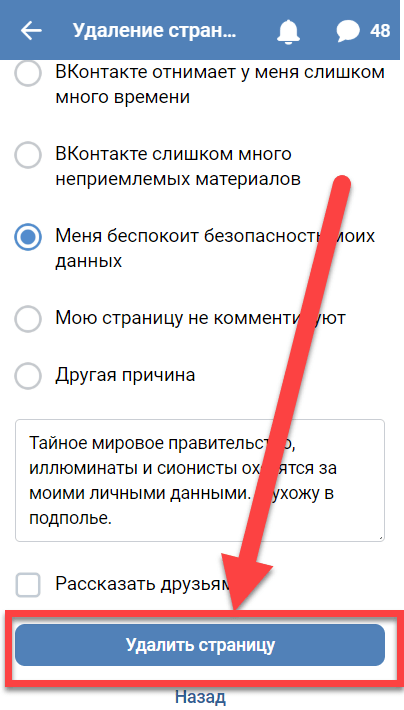 Вместе с тем на сим-карте его данные останутся. Это будет полезно тогда, когда вы не желаете, чтобы человек имел доступ к вашему фоновому фото, статусу и информации учетной записи, но его номер телефона в будущем может пригодиться.
Вместе с тем на сим-карте его данные останутся. Это будет полезно тогда, когда вы не желаете, чтобы человек имел доступ к вашему фоновому фото, статусу и информации учетной записи, но его номер телефона в будущем может пригодиться.
- Запускаем мессенджер, переходим к списку контактов.
- Ищем человека, данные которого следует удалить.
- Зажимаем строку, отображающую информацию о пользователе.
- В появившемся окне кликаем «Удалить».
Удаление контактов на телефоне с Андроидом.
Больше в программе знакомый отображаться не будет, он не сможет видеть вашу аватарку и любые другие сведения, указанные в Вибер.
С помощью Android
Информация с телефонной книги смартфона будет дублироваться с данными мессенджеров.
Если уверены, что контакт вам больше не нужен, можно удалить его в списке номеров самого телефона:
- Открываем телефонную книгу через главное меню устройства.
- Ищем интересующего нас человека.

- Наверху появится значок карандаша, кликаем по нему.
- Прокручиваем окно вниз, выбираем опцию «Удалить».
После этого следов ненужного вам контакта на телефоне совершенно не останется. Единственное место, где может храниться дубликат контакта – это google-диск.
На Айфоне
Алгоритм действий для Айфонов и планшетов Ipad будет похожим. Для удаления человека из контакт-листа Вайбера следует совершать манипуляции через само приложение.
Опция на Viber
- Открываем в Viber меню «Контакты» (расположен в нижней части главного окна приложения).
- Кликаем по карандашу в верхнем правом углу экрана.
- Выбираем пункт «Удалить контакт».
- Во всплывшем окне подтверждаем намерение.
Через адресную книгу iOS
Стереть данные человека «с концами», как и в случае с Андроид, поможет адресная книга (для смартфона и айпада алгоритм одинаков):
- Открываем телефонную книгу.
- Находим там нужного человека.

- В правом верхнем углу дисплея видим кнопку «Править», кликаем по ней.
- Прокручиваем открывшееся меню вниз, нажимаем «Удалить контакт».
- Подтверждаем действие.
Удаление контактов через адресную книгу iOS.
На компьютере
Как мы говорили ранее, стереть номер телефона из Вайбера можно только при помощи мобильного телефона или планшета. После того как вы скачали мессенджер на ПК и начали его устанавливать, была предложена функция синхронизации. Она отвечает за полный обмен данными между вашим смартфоном и компьютером (Майкрософт, Мак – значения не имеет).
При синхронизации
Опция обмена данными копирует все поправки, внесенные в Вибер через смартфон, и автоматически дублирует их на других устройствах. Если вы сотрете номер одним из вышеописанных способов, то человек не будет отображаться и в десктопной версии.
Узнает ли тот, кого удалили
Обижать людей, даже не близких, не хочется. Отсюда напрашивается вопрос: если удалить контакт из Вайбера, он увидит, что его бесцеремонно удалили? Сможет ли раскрыть ваши карты? Не переживайте, никакого оповещения человек не получит. Единственное, на что он может обратить внимание – на ваше исчезновение из своей книги контактов.
Единственное, на что он может обратить внимание – на ваше исчезновение из своей книги контактов.
Как понять, что меня удалили
Да, удалять из памяти могут и ваш номер. Догадаться, что человек такое сделал, непросто.
Подверджение удаления вашего контакта у собеседника.
Есть ряд признаков, которые могут на это указывать, но они не стопроцентные:
- Вы не видите активности друга в приложении (его статуса).
- Ваши письма остаются без ответа.
- Не получается дозвониться до человека.
- Контакт перестает быть видным – то есть исчезает из вашего списка друзей.
Что лучше: блокировка или удаление
Приятеля лучше заблокировать тогда, когда он слишком навязчив, шлет бесполезную информацию и море картинок, от которых ваша галерея буквально лопается. Заблоки-рованный пользователь будет узнавать об обновлениях вашего статуса, но не сможет с вами переписываться в личных, секретных и скрытых чатах.
Единственный доступный способ побеспокоить вас – группа. В нее вас пригласить по-прежнему смогут.
В нее вас пригласить по-прежнему смогут.
Удаленному контакту любая информация будет недоступна. Если мы говорим о чужом человеке, то безопаснее выбрать второй вариант.
Почистить список номеров в Вайбере – дело нескольких минут. Есть ряд способов удалить контакт: стереть насовсем или же оставить его в памяти смартфона. В обоих вариантах нежелательный собеседник отображаться в программе не будет.
Детальная инструкция видна на видео:
Как удалить контакты на Андроиде и можно ли восстановить данные
В процессе эксплуатации мобильного устройства пользователь накапливает огромное количество записей в телефонной книге. Время от времени приходится удалять контакты не только из памяти девайса, но и из аккаунтов, привязанных к Андроиду.
Время от времени приходится удалять контакты не только из памяти девайса, но и из аккаунтов, привязанных к Андроиду.
Способы деинсталляции
Существует 5 основных способов удаления контактов. Выбор метода деинсталляции зависит от того, какую цель преследует владелец смартфона: очистка гаджета, учетной записи Google, SIM-карты или же отдельно взятого приложения – мессенджера или социальной сети.
Способ 1: Удаление связанных контактов из мессенджеров (WhatsApp, Telegram)
Если при попытке очистки контактного листа на экране появляется надпись «Контакты из аккаунтов, доступных только для чтения, будут скрыты, но не удалены», то для того, чтобы избавиться от нежелательной записи в адресной книге, потребуется следовать инструкции:
- Не выходя из записи телефонной книги, нажать по иконку в виде карандаша («Изменить»), расположенную в правом верхнем углу дисплея, – перейти к опции «Редактирования».
- Тапнуть по разделу «Связанные контакты» и посмотреть, в каком конкретно из установленных на Андроид приложений используется удаляемая запись (например, в телефоне и в WhatsApp).

- Теперь потребуется нажать на значок в виде трех точек, которые находятся в правом верхнем углу приложения и активировать функцию «Отменить связь».
- На дисплее отобразится надпись «Разделить этот…?». Подтвердить свое намерение, нажав на «РАЗДЕЛИТЬ».
- После нажатия на указанную интерактивную клавишу в адресной книге появится две записи на один contact – одна из них используется для вызова абонента через устройство, другая – для общения с ним через WhatsApp.
- Зайти в первую запись, щелкнуть по значку в виде трех точек, расположенному в правом верхнем углу смартфона, и в раскрывшемся списке тапнуть на команду «Delete».
- Подтвердить свое намерение, нажав на опцию «УДАЛИТЬ» в окошке выбора действия.
- Перейти во вторую связанную запись и провести аналогичные манипуляции.
- Также можно выделить галочкой сразу несколько ненужных (в т.ч. ранее связанных на Андроиде, «двойных») контактов, нажать на значок в виде трех точек, который находится в правом верхнем углу дисплея, и тапнуть по соответствующему пункту – «Delete».

Чтобы удалить контакт из Ватсапа на Андроиде, необходимо деинсталлировать его из адресной книги устройства. Для этого нужно действовать следующим образом:
- Запустить приложение WhatsApp, тапнув по соответствующему значку в общем списке установленного софта.
- Зайти в закладку под названием «Чаты».
- Кликнуть по значку в виде листа бумаги с карандашом – перейти в «Новый чат», нажать на удаляемый контакт и тапнуть на имя абонента, расположенное в верхней части дисплея.
- Щелкнуть на «Изменить», проскролить до самого низа экрана и нажать на интерактивную клавишу «Delete…».
Обратите внимание! При очистке WhatsApp от нежелательных собеседников следует дополнительно удалить контакты из смартфона Андроид стандартным способом.
Таким образом, придется перейти в контактный лист, либо в пропущенные вызовы, зайти в конкретный contact и деинсталлировать его при помощи команды «Delete».
Чтобы удалить контакты в Телеграмме на Андроиде, нужно выполнить следующие манипуляции:
- В списке приложений отыскать значок Telegram: запустить мессенджер.
- Перейти в раздел «Contacts» – нажать на значок в виде белого человечка в квадрате. Чаще всего данный раздел находится на нижней панели инструментов, либо в раскрывающемся боковом меню.
- Отыскать пользователя, которого решено исключить из контактного листа: зайти в его профиль.
- В открывшемся диалоговом окне тапнуть на имя собеседника, расположенное в верхней части мессенджера.
- На дисплее отобразится раздел с ключевой информацией о юзере. Потребуется щелкнуть на меню в виде трех точек, расположенное в правом верхнем углу дисплея.
- В отобразившемся списке доступных команд активировать нужную опцию, т.е. «Поделиться», «Заблокировать», «Изменить» или «Удалить».

- Если кликнуть на функцию «Заблокировать», то абонент будет перемещен в черный список, но его имя и контактные данные останутся в памяти самого устройства. Поэтому нужно выбрать функцию «Delete».
- На дисплее появится предупреждение: «Уверены, что хотите удалить…?». Тапнуть на «ОК».
- После выполнения указанных действий потребуется дополнительно почистить телефонную книгу указанным ниже способом.
Чтобы удалить свою личную страницу в контакте на Андроиде, необходимо следовать инструкции:
- Открыть мобильное приложение ВК.
- Тапнуть по значку в виде трех горизонтальных полос – тем самым юзер попадет в главное меню.
- В открывшемся окне щелкнуть на значок в виде шестеренки, чтобы перейти в раздел «Основные».
- Отыскать функцию «Удалить страницу» и инициировать уничтожение.
- Начиная с декабря 2017 г., интерфейс приложения претерпел некоторые изменения: теперь вместо вкладки «Настройки» придется зайти в раздел «Помощь», кликнув по значку вопросительного знака, расположенному на левой боковой панели инструментов.

- Во встроенном браузере ВК откроется веб-страница: проскролить вниз экрана до раздела «Как удалить свою страницу?» – перейти по указанной гиперссылке.
- Интерфейс различных устройств может отличаться. Так, может потребоваться щелкнуть по меню в виде трех полосок, в правом верхнем углу экрана, выбрать «Settings», т.е. кликнуть по значку шестеренки, и уже из раздела «Настроек» перейти в подраздел «Вопросы и ответы» и отыскать нужный вопрос.
- После перехода в раздел «Как удалить страницу» пользователь увидит сообщение: «В приложении для Android нет возможности удалить свою страницу. Это возможно сделать в мобильной версии сайта». Перейти по указанной ссылке, чтобы попасть в версию социальной сети для портативных устройств.
- Загрузится окно «Удаление страницы». Потребуется указать одну из возможных причин уничтожения, например, наличие другой странички, ВК отнимает слишком много времени, в ВК много неприемлемого контента, пользователя беспокоит безопасность его конфиденциальных данных, страницу не комментируют, либо прописать иной мотив действий в специально отведенном поле.

- Также можно уведомить друзей ВК о своем решении уничтожить страничку. Для этого нужно установить галочку в пустом поле «Рассказать друзьям». Соответственно, в том случае, если пользователь не хочет привлекать к себе внимание, галочку нужно убрать.
- Теперь остается лишь нажать на синюю интерактивную клавишу «Удалить страницу», расположенную в левом нижнем углу дисплея.
Способ 2: Удаление из памяти устройства
Чтобы почистить контактный лист, достаточно выполнить знакомые операции:
- Зайти в приложение «Contacts» или же «Люди», в зависимости от версии ОС и вида используемого девайса.
- В списке номеров отыскать ненужный объект: для ускорения поиска можно воспользоваться встроенной поисковой строкой, расположенной в верхней части дисплея над общим перечнем абонентов.

- Зайти в найденный «профиль»: на экране отобразится контактная информация об абоненте, в том числе, его Ф.И.О., номер телефона, e-mail (при наличии) и другие ключевые данные, введенные пользователем устройства.
- Кликнуть по значку в виде трех точек, который находится в правой верхней части дисплея, и вызвать опцию «Delete». Также может потребоваться нажать на значок в виде мусорного ведра.
- Если нужно удалить много контактов из телефонной книги Андроида, то потребуется нажать на первый удаляемый элемент и удерживать его до тех пор, пока на дисплее не отобразится перечень доступных опций контекстного меню.
- Отметить ненужных абонентов галочкой, кликнуть по значку в виде трех точек, и в раскрывшемся списке команд выбрать знакомую опцию «Delete».
- Также можно, находясь в телефонной книге, вызвать контекстное меню и выбрать «Удалить группу» (самый нижний элемент раскрывшегося списка).
- Отметить несколько групп или нажать на команду «Выбрать все», расположенную в левом нижнем углу экрана, «Готово».

Способ 3: Удаление при помощи опции «Синхронизации»
Для того чтобы удалить все контакты с Андроида сразу, потребуется выполнить следующие манипуляции:
- Отключить опцию автоматической синхронизации аккаунта. Для этого нужно зайти в меню «Settings», тапнув по значку в виде шестеренки, который находится на главном экране с приложениями.
- В меню «Настроек» отыскать раздел «Персональные данные» (в английской версии интерфейса – «Personal») и зайти в подраздел «Аккаунты» («Accounts»).
- На дисплее отобразится список доступных аккаунтов в социальных сетях и в мессенджерах. Нужно выбрать то приложение, в котором требуется произвести рассинхронизацию.
- В открывшемся диалоговом окне тапнуть по полю, находящемуся напротив опции «Синхронизация…» («Syncs is ON»). Подтвердить свое действие, нажав на «ОК». После этого все ненужные contacts будут очищены с девайса.
- Теперь потребуется деактивировать параметр «Синхронизации», чтобы избежать автоматического обновления данных учетной записи.
 Для этого – кликнуть по значку в виде трех точек в правом верхнем углу экрана и отключить соответствующий параметр.
Для этого – кликнуть по значку в виде трех точек в правом верхнем углу экрана и отключить соответствующий параметр. - Теперь нужно будет нажать на интерактивную клавишу «Синхронизировать сейчас» («Sync now»). После этого активируется опция синхронизации девайса, но так как contacts ранее были отключены, то все ненужные данные очистятся с устройства.
Способ 4: Удаление с SIM
Чтобы избавиться от нежелательных абонентов в контактном листе, потребуется:
- Отключить синхронизацию с Google-аккаунтом: зайти в меню «Settings», в раздел «Пользователи и аккаунты» и деактивировать параметр «Автосинхронизация».
- Зайти в телефонную книгу и вызвать специальное контекстное меню (на разных устройствах может быть разная клавиша, например, интерактивная кнопка «Меню», расположенная в левом нижнем углу гаджета).
- Из раскрывшегося списка вызвать опцию «Фильтр» и указать просмотр только номеров с SIM. Для устройств с 2 и более SIM-картами придется проделать манипуляции для каждой SIM отдельно.

- Найти абонента, номер которого требуется ликвидировать с SIM-карты, – зайти в его карточку.
- Вызвать контекстное меню при помощи специальной клавиши на корпусе гаджета, либо щелкнуть по трем точкам, расположенным в правом верхнем углу дисплея.
- Тапнуть на кнопку «Delete» и подтвердить свое действие в появившемся диалоговом окне.
Способ 5: Удаление из учетной записи Google
Если пользователь сохранил адреса телефонной книги в Гугл аккаунте, то для удаления контакта с телефона Андроид потребуется действовать согласно инструкции:
- Зайти в любой используемый браузер, например, в Google Chrome или UC Browser.
- В поисковой строке ввести адрес «contacts.google.com».
- Вбить имя пользователя и пароль от учетной записи, привязанной к устройству.
- Для выбора того или иного contact’а потребуется кликнуть по аватарке с пользователем. Для упрощения процедуры поиска записи можно воспользоваться интегрированной поисковой строкой.

- После выбора элементов останется щелкнуть по значку в виде трех точек и вызвать опцию «Delete», либо нажать на значок мусорного ведра.
- Если опция удаления недоступна, а это означает, что записи добавлены через сервис Google+, то предварительно придется исключить пользователя из своих кругов. Для этого потребуется перейти на сайт Google+ с ПК, выбрать профиль друга, кликнуть по наименованию круга, в который добавлен пользователь, убрать галочку из поля круга в раскрывшемся контекстном меню и тапнуть на «Готово».
- После того как пользователь почистил свой Google аккаунт, потребуется повторно синхронизировать девайс с учетной записью.
- Для этого нужно перейти в «Settings», в категорию «Accounts», которая расположена в разделе «Personal information» («Личные данные»).
- Зайти в «Google account», тапнуть на три точки, которые находятся в правом углу экрана, и в контекстном меню выбрать команду «Sync now» («Синхронизовать сейчас»).
- В телефонной книге на смартфоне появятся записи из учетки Гугл, а все ненужные номера – автоматически очистятся из памяти устройства.

Восстановление данных
Если пользователь случайно удалил нужные контакты на Андроиде, то не стоит переживать, так как их можно восстановить. Способ восстановления будет зависеть от активации опции синхронизации и вида девайса.
Способ 1: Через опцию «Синхронизация»
Так, чтобы восстановить удаленные контакты на Андроиде Samsung, которые исчезли с устройства из-за системного сбоя, потребуется выйти из учетной записи Самсунг и зайти в нее снова:
- Перейти в «Settings», кликнув по знакомой иконке шестерни в главном меню.
- Выбрать раздел «Облако и уч. записи».
- Зайти в подраздел «Учетные записи», в списке доступных аккаунтов выбрать «Samsung».
- Нажать на e-mail, расположенный в верхней части дисплея, тапнуть по трем точкам в правом углу экрана, и в открывшемся меню выбрать опцию «Удалить уч. запись».
- Подтвердить свое намерение в окне выбора действия, нажав на «Delete».
- Осуществить ребут устройства.
- Повторно ввести данные от своего аккаунта Samsung, после чего в «Уч.
 записях» активировать команду «Синхронизации».
записях» активировать команду «Синхронизации».
Способ 2: Через Samsung Kies
Владельцы девайсов фирмы Samsung могут найти и восстановить практически любой удаленный контакт в телефоне Андроид при помощи специального приложения «Kies», которое можно загрузить на компьютер с официального портала производителя. После того как софт установлен на ПК, остается лишь выполнить определенные действия, чтобы вернуть нужные данные на свой смартфон, а именно:
- Подключить девайс к ПК посредством USB-кабеля.
- Открыть утилиту «Samsung Kies».
- На левой боковой панели инструментов отыскать имя своего устройства и кликнуть по нему левой кнопкой мыши.
- В основной части программы выбрать вкладку «Backup/Restore», расположенную вверху монитора, и перейти в раздел «Transfer between devices».
- Отметить галочкой объект «Contacts», расположенный в подразделе основного экрана «Personal Information», после чего – кликнуть на интерактивную клавишу «Backup».
- Спустя пару минут программа сгенерирует backup-файл: для восстановления данных достаточно тапнуть на опцию «Restore», расположенную в главном меню приложения «Kies», после чего – указать галочкой данные для возврата на устройство.

- Следовать подсказкам на экране. По завершении работы отсоединить устройство от USB-порта.
Способ 3: Через сервис «Google Contacts»
Кроме того, можно восстановить удаленные контакты в телефоне Андроид при помощи уже описанного ранее сервиса «Google.контакты»:
- Зайти на официальный портал Google Contacts, ввести данные от своей учетки.
- На левой боковой панели инструментов щелкнуть по опции «Еще».
- В раскрывшемся списке команд выбрать «Восстановить…».
- На экране высветится сообщение: «Восстановить контакты по состоянию на…». Выбрать нужный диапазон для восстановления данных, например, 10 мин. назад, час назад, вчера, неделю назад, либо иное значение, после чего – тапнуть на интерактивную клавишу синего цвета («Восстановить»).
- Если данное действие не привело к результатам, нужно зайти в «Settings» — «Accounts», удалить имеющуюся учетку Гугл, после чего – попробовать вернуть удаленные контакты на Андроид при помощи повторного ввода регистрационных данных Google account и использования опции «Sync now».

Способ 4: Через опцию «Импорт/Экспорт»
Производители мобильных устройств рекомендуют периодически создавать резервные копии имеющихся на смартфоне данных при помощи функции «Экспорт». Для создания back-up файла с любого устройства Android необходимо:
- Зайти в телефонную книгу, щелкнуть по трем точкам и выбрать пункт раскрывшегося списка – «Импорт/Экспорт», расположенный в разделе «Управление и архивация».
- Выбрать место для выгрузки файла формата «.vcf». Рекомендуется помимо директории на «storage» на всякий случай сохранить «contacts.vcf» на съемный носитель, либо же в «облачный» сервис – Гугл диск или Yandex.disk.
Если у пользователя имеется файл бэкапа, то восстановить удаленные контакты на Андроиде не составит труда. Потребуется зайти в «Contacts», вызвать меню «Settings» при помощи трех точек в верхней части дисплея, выбрать функцию «Импорт-Экспорт» раздела «Управления и архивации» и указать путь к сохраненному файлу формата «. vcf».
vcf».
Способ 5: Использование стороннего ПО
Владельцам разных Андроид-смартфонов может быть полезно такое приложение для бэкапа данных, как EasyUS Mobisaver for Android. С его помощью можно попытаться восстановить утраченные данные даже при невозможности использования функции синхронизации аккаунта и при отсутствии «contacts.vcf». Для того чтобы воспользоваться указанных методом возврата утерянной информации, потребуется следовать инструкции:
- Загрузить ПО «EasyUS» на компьютер и запустить указанное приложение.
- Активировать на девайсе «Отладку через USB». Например, чтобы включить данную опцию на смартфоне марки Xiaomi, потребуется перейти в раздел «Settings», во вкладку «Общие», выбрать меню «Об устройстве».
- В открывшемся диалоговом окне выбрать подраздел «Версия MIUI» — потребуется нажимать на данную опцию 5-10 раз подряд. Спустя пару мгновений на экране появится сообщение о том, что активирован режим разработчика.
- Вернуться в «Настройки», выбрать раздел «Дополнительно» и перейти в подраздел «Для разработчиков».

- Проскролить вниз экрана до опции «Отладка по USB» и установить тумблер в позиции «Вкл.». На дисплее появится окошко подтверждения действия – тапнуть на «ОК».
- Спустя определенное время включится режим отладки: нужно подсоединить устройство к ПК при помощи USB-кабеля.
- После того как девайс определится, потребуется активировать режим суперюзера (обычно требуется одновременно зажать кнопку «Home» и клавишу выключения громкости и зайти в раздел «root», но метод активации расширенных прав зависит от конкретно взятой модели и от определенного производителя).
- После получения «Суперправ» в приложении «EasyUS» появится надпись: «Scanning your device, please wait…». Ждать завершения процесса сканирования смартфона: спустя какое-то время на левой боковой панели инструментов отобразятся разделы – выбрать вкладку «Contacts».
- В основной части программы отобразится список всех доступных номеров: потребуется выделить те записи, которые требуется вернуть на смартфон.

- После того как все нужные контакты выбраны, останется лишь тапнуть на интерактивную клавишу, расположенную в правом нижнем углу монитора, – «Recover».
- Спустя несколько мгновений на устройстве появятся удаленные номера телефонов. Нужно отключить режим Суперпользователя при помощи соответствующей функции в «EasyUS».
Как удалить контакт с телефона Андроид
Как отвязать номер стандартный способ
Единственный способ отвязать прежний номер, не нарушая пользовательское соглашение ВК – через настройки анкеты, задать новый. Срок смены варьируется от того, имеете ли вы доступ к ранее указанному телефону, чтобы получить проверочный код:
- 14 дней – не имеете;
- 1 сутки – имеете.
С особенностями смены разобрались, перейдем к практике.
2. На вкладке «Общее», найдите пункт «Номер телефона», нажмите «Изменить». Во всплывающем окне, введите новый и нажмите «Получить код».
3. Введите полученный код.
4. По окончании операции, вам придет уведомление от бота ВК, о том, что заявка была принята к рассмотрению. Вам дается 14 дней, на отмену операции.
Чтобы ускорить процесс, необходимо принять смс на телефон, указанный ранее, и проделать дополнительно пару шагов.
1. Откройте «Настройки». В разделе «Общее», отображается информация о вашей заявке. Нажмите, на отмеченную ссылку.
2. Вам будет предложено получить проверочную sms на прошлый номер, чтобы завершить операцию мгновенно.
3. Если к старой симке нет доступа – воспользуйтесь второй ссылкой.
4. Введите необходимые данные и нажмите «Подать заявку».
Заявка будет рассмотрена в течение суток, с момента подачи.
Меры предосторожности при удалении страницы
Также само, как и при удалении страницы В контакте с ноутбука или пк, при удалении с мобильного очень желательно соблюдать некоторые меры предосторожности. Чтобы можно было легко восстановить доступ к своему аккаунту после взлома или в других случаях администрация Вконтакте в обязательном порядке требует привязать свой профиль к актуальному номеру телефона и электронной почте
Чтобы можно было легко восстановить доступ к своему аккаунту после взлома или в других случаях администрация Вконтакте в обязательном порядке требует привязать свой профиль к актуальному номеру телефона и электронной почте
Если вы планируете удалить из системы абсолютно все данные, а не просто пользоваться другим аккаунтом, то нужно принять определённые меры. К тому же после удаления страница всё ещё связана с номером телефона, из-за чего к нему нельзя привязать новый профиль.
► Важно! Отвязывать номер от страницы нужно до её удаления. Если вы уже это сделали, то в конце статьи есть инструкция по восстановлению своего профиля
- После авторизации на сайте нужно зайти в меню профиля, нажав на кнопку в виде столбика из трёх полосок в левом верхнем углу сайта.
- Открыть настройки. Среди перечня вкладок выбрать «Оповещения».
- Откроется пустое поле для ввода. В него нужно вписать код, который в течение 15 минут должен прийти на прикреплённый номер телефона.
 Если код не приходит по истечении срока, можно отправить его повторно, нажав на ссылку под полем.
Если код не приходит по истечении срока, можно отправить его повторно, нажав на ссылку под полем. - Теперь на телефон перестанут приходить оповещения от Вконтакте, а на страницу уже нельзя зайти с этого номера.
► Важно! После отвязки номера телефона от станицы зайти на аккаунт для удаления можно только через адрес электронной почты. Если вы планируете навсегда и безвозвратно удалить аккаунт, то можно после отвязки номера отказаться от адреса электронной почты, к которому привязана страница
Потом сменить пароль на случайный набор цифр и букв и не запомнить его, а потом просто удалить профиль. Теперь зайти на удалённую страницу и восстановиться будет почти невозможно, так как нет вообще никаких данных о пользователе (отдельная инструкция — как удалить страницу Вконтакте, если забыл логин и пароль). Этот метод отлично подходит для тех, кто хочет покончить с зависимостью от социальных сетей
Если вы планируете навсегда и безвозвратно удалить аккаунт, то можно после отвязки номера отказаться от адреса электронной почты, к которому привязана страница. Потом сменить пароль на случайный набор цифр и букв и не запомнить его, а потом просто удалить профиль. Теперь зайти на удалённую страницу и восстановиться будет почти невозможно, так как нет вообще никаких данных о пользователе (отдельная инструкция — как удалить страницу Вконтакте, если забыл логин и пароль). Этот метод отлично подходит для тех, кто хочет покончить с зависимостью от социальных сетей.
Потом сменить пароль на случайный набор цифр и букв и не запомнить его, а потом просто удалить профиль. Теперь зайти на удалённую страницу и восстановиться будет почти невозможно, так как нет вообще никаких данных о пользователе (отдельная инструкция — как удалить страницу Вконтакте, если забыл логин и пароль). Этот метод отлично подходит для тех, кто хочет покончить с зависимостью от социальных сетей.
► Внимание! Даже после удаления оценки и комментарии останутся в сети. Если в профиле были указаны ваши настоящие имя и фамилия, то их не помешает сменить перед удалением
Владельцы смартфонов с операционными системами iOS или Android чаще всего выходят в социальные сети с помощью приложений, чтобы каждый раз не тратить время на ввод логина и пароля, а без хлопот заходить в Вк. В связи с этим всплывает вопрос: как удалить свою страницу Вконтакте через приложения на телефоне?
Очистка контактов Google
- Запустите браузер. При использовании аккаунта Google для хранения мобильных номеров перейдите на страницу contacts.
 google.com. Чтобы выяснить, как удалить контакт с телефона Андроид, необходимо понимать, что метод касается только тех данных, которые содержатся в учётной записи, поэтому сведения, записанные конкретно в телефоне или привязаны к другому приложению, не затрагиваются;
google.com. Чтобы выяснить, как удалить контакт с телефона Андроид, необходимо понимать, что метод касается только тех данных, которые содержатся в учётной записи, поэтому сведения, записанные конкретно в телефоне или привязаны к другому приложению, не затрагиваются; - На веб-странице следует авторизоваться в свой аккаунт, после чего отыскать нужных абонентов и выбрать посредством стандартного клика по варианту;
- Затем нажмите по клавише удаления в верхней области интерфейса, чтобы устранить контакт из учётной записи Google;
- На смартфоне необходимо перейти в категорию настроек. По завершению устранения абонентов посредством ресурса Google Контакты, следует снова активировать синхронизацию;
- Посредством категории личных данных перейдите в подпункт «Аккаунты»;
- Кликните по учётной записи Google, однако при доступности одновременно нескольких вариантов, система предложит выбор с настройками каждого профиля;
- Далее необходимо отыскать пункт «Синхронизировать сейчас» в меню доступных действий сервиса, а затем последует автоматическое удаление всех убранных из сайта номеров, поэтому все данные, которые были устранены из облачного хранилища Google, будут соответствующе исключены из номерной книги мобильного устройства.

Полезно знать
Как подключить мобильный банк?
Стандартное приложение
Встроенные возможности системы позволяют достаточно легко манипулировать записями в книге телефонных номеров, добавляя либо уничтожая определенную информацию.
Применение данного способа является наиболее простым и очевидным решением вышестоящей задачи, однако у некоторых пользователей подобная процедура вызывает затруднения. Чаще всего это связано с недавним переходом на новую мобильную платформу, заметно отличающуюся от старой. Чтобы удалить ненужный контакт в ОС Android, выполните следующие шаги:
Таким образом, выбранный контакт навсегда покинет память смартфона.
Будет полезным
Можно удалять сразу несколько записей, просто отмечая их флажками.
Удаление контактов Google
Чтобы удалить номера Google, нужно открыть веб-браузер. Если вы храните номера в своей учетной записи, можно использовать Contacts для более эффективного управления ими. Для этого разрешается использовать специальный сайт. Такой способ предназначен только для пунктов, которые хранятся в учетной записи. Номера, расположенные в памяти телефона или на другой учетной записи, необходимо убрать отдельно.
Такой способ предназначен только для пунктов, которые хранятся в учетной записи. Номера, расположенные в памяти телефона или на другой учетной записи, необходимо убрать отдельно.
С помощью браузера нужно войти в Contacts. Для этого используется тот же аккаунт, что и на устройстве Android. Далее следует нажать на фотографии профилей контактов, чтобы выбрать их. Панель для поиска в верхней части страницы поможет быстро найти нужные номера. Необходимо нажать на кнопку с изображением корзины в верхней части экрана. Это приведет к удалению всех выбранных номеров из вашего аккаунта. Если кнопка с корзиной неактивна, значит, 1 или несколько выбранных вами пунктов добавлены с помощью Google+. Чтобы удалить их, необходимо стереть номера из Circles.
Далее необходимо открыть меню «Настройки» на устройстве Android. После удаления номеров с веб-сайта Google Contacts вам понадобится повторно синхронизировать свою учетную запись на телефоне Android. Необходимо выбрать опцию «Аккаунты», которую можно найти в разделе «Личные данные». Теперь нужно выбрать «Google». Если у вас несколько аккаунтов, следует выбрать тот, который нуждается в изменениях, нажать кнопку в виде 3 вертикальных точек. Обычно она расположена в правом верхнем углу.
Теперь нужно выбрать «Google». Если у вас несколько аккаунтов, следует выбрать тот, который нуждается в изменениях, нажать кнопку в виде 3 вертикальных точек. Обычно она расположена в правом верхнем углу.
Необходимо нажать «Синхронизировать», чтобы ваша учетная запись Google обменялась данными с контактами. Любые пункты, которые вы удалили на сайте Contacts, будут стерты на вашем устройстве Android. Чтобы удалить контакты с СИМ-карты, нужно войти в соответствующий раздел приложения с номерами. На каждой местонахождение этого раздела может отличаться.
Восстановление данных
Если пользователь случайно (или вполне осознано) удалил важные сведения из своей телефонной книги, то можно попытаться восстановить удаленные контакты на телефоне Самсунг. Для этого потребуется воспользоваться данными Google account’а. Опция recovery сработает лишь в том случае, если юзер настроил синхронизацию с аккаунтом Google. Если же данные не были перемещены в пользовательский профиль, то восстановить удаленные контакты на Самсунге, увы, не получится. Придется заново запросить сведения у своего собеседника.
Придется заново запросить сведения у своего собеседника.
Для того чтобы восстановить удаленные контакты на Андроид-Самсунге, потребуется действовать согласно инструкции:
- Зайти на сайт, на котором содержится информация из синхронизированной адресной книги, т.е. на contacts.google.com.
- Осуществить процедуру авторизации: ввести имя от своей учетной записи Google, а также пароль, после чего нажать на интерактивную клавишу синего цвета «Далее».
- В левой части монитора можно найти специальное меню, в котором находятся доступные пользовательские опции. Чтобы просмотреть список удаленных контактов на Самсунге, нужно нажать на «Еще» и выбрать раздел «Отменить изменения».
- На дисплее отобразится окошко с уведомлением: «Отмена изменений. Вы можете восстановить любую версию списка удаленных данных за 30 дней». Таким образом, если номер телефона друга или знакомого был удален более месяца назад, то вернуть сведения аппаратным способом не получится. Также можно выбрать восстановление данных, удаленных день и час назад.
 После того как нужный период времени для восстановления сведений будет установлен, нужно тапнуть на опцию «Подтверждаю».
После того как нужный период времени для восстановления сведений будет установлен, нужно тапнуть на опцию «Подтверждаю». - В нижней части экрана отобразится окошко с информацией. Готово: удаленные контакты с телефона Самсунг будут восстановлены.
Очевидно, что даже после очистки девайса сведения телефонной книги продолжают месяц храниться на серверах производителя. Поэтому нужно удалить информацию о собеседнике не только на Самсунге (т.е. физически), но из своего виртуального профиля Google.
Так, для восстановления данных contact list’а подойдет приложение GT Recovery, которое доступно для скачивания в Play Market. Достаточно лишь загрузить программу, нажать на опцию «Восстановить удаленные…» и следовать инструкции на экране. Утилита GT Recovery имеет простой и интуитивно-понятный интерфейс, однако требует предоставления прав «Суперпользователя».
Кроме того, есть и приложения, которые позволят найти удаленные контакты в телефоне Самсунг через компьютер. Одной из таких утилит является Coolmaster: приложение разработано специально для восстановления SMS и номеров на телефонах на базе процессора Android. Приложение также подойдет только для рутированных устройств, однако может работать и без root’а (но не факт, что возврат данных на смартфоне произойдет успешно).
Одной из таких утилит является Coolmaster: приложение разработано специально для восстановления SMS и номеров на телефонах на базе процессора Android. Приложение также подойдет только для рутированных устройств, однако может работать и без root’а (но не факт, что возврат данных на смартфоне произойдет успешно).
Чтобы воспользоваться приложением Coolmuster, необходимо выполнить следующие манипуляции:
Как удалить контакты через телефонную книгу
Метод удаления контакта через телефонную книгу требует лишь наличия самого устройства. Иметь доступ к аккаунту Google не нужно, как и подключения к сети. Следует выполнить эти действия для удаления номера телефона из книжки:
Открыть приложение “Телефон” на смартфоне и внизу выбрать “Контакты”.
Контакты
- Далее открыть контакт, который необходимо уничтожить.
- В открывшемся меню нажать на три точки вверху справа, затем в диалоговом окне кликнуть по “Удалить”.
Удаление контакта
После подтверждения действия он будет навсегда удален из базы.
Подобный способ подразумевает собой уничтожение данных с памяти гаджета либо сим-карты, они не подлежат восстановлению. Сделать чистку сразу нескольких не получится, придется выделять каждый по отдельности и стирать. Для массовой уборки лучше воспользоваться следующим советом, ведь по второму методу есть возможность выделять несколько и устранить их в один миг.
Пошаговое удаление страницы Вконтакте через телефон
Процесс удаления профиля с телефона очень похож на удаление с компьютера, просто всё происходит в мобильной версии Вк:
- Для начала надо зайти на свою страницу Вконтакте через любой установленный браузер на телефоне.
- Потом нужно авторизоваться под своим аккаунтом, если вы этого ещё не сделали или зашли на сайт с другого профиля.
- Нужно открыть меню вашего профиля, нажав на кнопку в виде столбика из трёх полосок в верхнем левом углу сайта. Там есть такие опции как «Новости», «Сообщения», «Друзья» и прочее. Под этим белым списком среди разделов серого цвета есть опция «Настройки».
 Чтобы подтвердить переход к настройкам, система может попросить ввести ещё раз пароль от своей страницы.
Чтобы подтвердить переход к настройкам, система может попросить ввести ещё раз пароль от своей страницы. - В нижней части открывшейся страницы есть отдельная строчка, которая предлагает удалить свою страницу. Система спросит, что побудило вас удалить аккаунт. Если среди предоставленных вариантов нет вашей ситуации, вы можете написать причину сами. Ваш ответ никак не повлияет на удаление, ответ на вопрос нужен администраторам сайта только для составления статистики ухода пользователей. Ваша страница будет удалена в любом случае, если вы этого хотите.
- Слева от синей копки «Удалить страницу» есть опция «Рассказать друзьям», она автоматически отмечена галочкой. Если вы не хотите, чтобы все друзья и подписчики узнали о факте удаления вашего профиля, вы можете убрать галочку.
- Вы пока можете заходить на свою удалённую страницу с помощью логина и пароля.
► Важный нюанс! Свой аккаунт без потери сообщений, добавленных аудио и видеофайлов, всех друзей и подписчиков можно восстановить в течение 210 дней, то есть семи месяцев. Сколько времени осталось до безвозвратного удаления показывает система, каждый раз при заходе на свою удалённую страницу. Когда срок истечёт, профиль будет невозможно восстановить даже с помощью технической поддержки Вконтакте.
Сколько времени осталось до безвозвратного удаления показывает система, каждый раз при заходе на свою удалённую страницу. Когда срок истечёт, профиль будет невозможно восстановить даже с помощью технической поддержки Вконтакте.
Как удалить дублирующиеся контакты на Android устройстве
Копаться в причинно-следственных дебрях нет смысла, так что давайте сразу перейдем к решению проблемы.
Есть несколько вариантов решения данного вопроса, каждый из которых решает проблему на 100%. Отличия лишь в подручных средствах для реализации того или иного метода.
Удаление дублирующих контактов в телефонной книге Android
Можно конечно открыть телефонную книгу и руками начать удалять или объединять все дублирующиеся контакты, но как быть, если у вас их не сотня и не две? Для таких случаев существуют специальные приложения, работающие с контактами. Давайте рассмотрим самые популярные из них:
Давайте рассмотрим процесс удаления или слияния дублирующихся контактов на примере программы Simpler Merge Duplicates, которую можно бесплатно скачать в Google Play.
После установки приложения откройте его и авторизуйтесь через Facebook или Google+. Далее программа сама определит, какие дублирующиеся контакты есть в вашей телефонной книге и предложит выбрать, какие из них объединить. Выберите нужные дублирующие контакты и нажмите кнопку “Merge”.
Программа сама приведет в порядок Ваши контакты и известит Вас по окончанию процесса.
Удаление двойных контактов на Android с помощью ПК
Для удаления контактов которые повторяются на Android-смартфоне необходимо перейти на страницу http://google.com/contacts . Можно это сделать и на смарте.
- Жмем «Найти похожие контакты»
- После этого перед вами появится список дублирующихся контактов телефонной книги.Рекомендую внимательно пересмотреть контакты которые повторяются. Поскольку бывает такое, что имена разных людей совпадают. Для детального просмотра контакта который дублируется, нужно нажать «подробные сведения» рядом с именем. Для тех контактов которые не нужно объединять — снимите флажок.
- Последний и самый простой шаг в удалении дублирующихся контактов на Android-устройстве — жмите «Объединить» — это кнопочка в верхней части списка контактов.
- Потом проведите синхронизацию контактов на смартфоне и все!
Процедура удаления контактов которые повторяются в телефонной книге смартфона займет не более пяти минут.
Рано или поздно пользователи iPhone сталкиваются с такой проблемой как дубликаты контактов в адресной книге. Данная проблема особенно актуальна при частой смене смартфонов и использовании облачного сервиса iCloud для хранения данных. Также это может появиться при включенной синхронизации смартфона с аккаунтом Google.
Удалять дубликаты контактов на iPhone удобно с помощью бесплатного приложения от компании Business Contacts Solutions. Следуйте нашей инструкции и у вас не возникнут вопросы. Единственное, что порекомендуем – перед началом процедуры, во избежание случайного удаления номеров, сделать резервную копию адресной книги через iTunes или iCloud.
Как удалить дубликаты контактов на iPhone:
Шаг 1
: Загрузите бесплатное приложение Cleanup Duplicate Contacts по этой ссылке .
Шаг 2
: Запустите программу и подтвердите, что готовы предоставить ей доступ к телефонной книге iPhone.
Шаг 3
: Нажмите кнопку со стрелками «Analyze». Программа перед началом сканирования предложит задействовать также данные из облачных сервисов.
Шаг 4
: На следующем шаге приложение покажет общее количество контактов и число дубликатов. Нажмите кнопку Review Duplicates, если хотите убедиться, что программа не допустила ошибку.
Шаг 5
: Нажмите Merge, чтобы объединить дублирующиеся контакты.
Это все. При желании можно настроить резервное копирование адресной книги. Для этого нужно перейти на вкладку Backup и получить аккаунт на сервисе. После этого Cleanup Duplicate Contacts позволит сохранять бекапы контактов на устройстве.
20.12.2017
В данной статье мы расскажем, как удалить или объединить повторяющиеся контакты на Android устройстве . Очень часто при восстановлении контактов из различных источников появляются одинаковые контакты. Через некоторое время их становится так много, что совсем неудобно перемещаться по списку контактов.
Удаление всех контактов Андроид.
Если вы хотите убрать со смартфона сразу все контакты, которые синхронизированы через аккаунт Google, достаточно всего лишь удалить аккаунт-Google с телефона.
Радикальный метод (подойдет в случае подготовки устройства к продаже, передаче другому владельцу) — возврат Андроид-устройства к заводским настройкам, в результате которого все контактные данные будут удалены.
- Открыть Меню устройства
- Открыть «Настройки»
- Выбрать пункт «Конфиденциальность»
- Выбрать пункт «Сброс настроек»
- Выбрать пункт «Перезагрузить телефон»
- Выбрать пункт «Стереть все»
(для подтверждения)
После перезагрузки смартфон будет иметь «чистую» операционную систему Андроид, установленную на заводе-производителе. Следует помнить, что кроме контактных данных телефонной книги на устройстве будет удалены и любые другие личные данные, приложения, настройки. Восстановить данные, удаленные таким способом будет невозможно.
Если базовое приложение для работы с контактами вызывает какие-либо трудности, всегда можно воспользоваться сторонними программами, установив любое из них из Google Play. Сторонние приложения для работы с контактами и вызовами могут предоставлять более расширенный функционал, более удобное управление, лучший интерфейс.
Удалить контакт с телефона можно за счет функции «Контакты». У пользователя также есть возможность отменить для учетной записи синхронизацию, чтобы стереть все номера, взаимосвязанные с ней. Если ваши контакты хранятся в аккаунте Google, то рекомендуется использовать веб-сайт Contacts, чтобы осуществлять над ними контроль.
Чтобы удалить контакт с Андроида, нужно войти в приложение «Контакты». Данная программа может называться по-другому, и это будет зависеть от мобильного устройства, которое используется. Необходимо нажать на запись, которую вы желаете стереть. В итоге должна отобразиться контактная информация. Если желаете стереть несколько пунктов, можно нажать на 1 из них и подержать палец некоторое время, в результате чего активируется режим выбора, а затем указать дополнительные имена, которые нужно очистить. Этот процесс может заметно отличаться на некоторых моделях устройств.
Теперь можно нажать «Удалить». Местоположение и дизайн этой кнопки будут отличаться на разных устройствах, но, как правило, ее можно найти в верхней половине экрана. Иногда она выглядит, как надпись «Удалить», а в других случаях — как значок в виде корзины для мусора. В некоторых случаях пользователю сначала нужно будет нажать кнопку в виде 3 вертикально расположенных точек, а затем выбрать опцию «Удалить». Необходимо нажать «Да», чтобы подтвердить, что вы хотите стереть выбранные пункты. У пользователя спросят, понимает ли он, что контакты будут навсегда удалены с мобильного устройства. Нужно подтвердить операцию.
Рабочие способы
Поэтому давайте рассмотрим все существующие способы, как отвязать номер телефона от страницы в ВК в этом году. Начнем со стопроцентных рабочих вариантов, а в конце дадим информацию о сомнительных методах, которые помогают далеко не каждому или считаются давно устаревшими.
Официальный запрос
Отметим сразу, что удалить номер телефона В Контакте из аккаунта больше нельзя, поэтому на все вопросы, типа: «Как убрать его на странице без привязки нового?», ответ один: НИКАК! Кнопка «Отвязать номер»
была удалена разработчиками еще пару лет назад, и все подобные действия просто недоступны. Всё, что Вы можете, это только сменить данные на новые актуальные. Чтобы сделать это:
- Зайдите в Настройки»
- Кликните «Изменить»
как раз напротив мобильного.
Укажите новый мобильный.
Введите полученный код.
Восстановление доступа
Еще один способ, как открепить номер от страницы ВКонтакте (правда, за несколько дней), связан с процессом восстановления доступа к профилю. Для этого:
- Перейдите по адресу vk.com/restore
. - Внизу ссылка для тех, кто не знает данных и не имеет доступа к телефону.
Введите ссылку доступа в свой аккаунт. Берите из адресной строки браузера, где загружен ваш профиль. Если у Вас есть несколько профилей, для начала найдите свою страницу, выбрав нужный аккаунт.
- Укажите старый мобильный, новый, e-mail и пароль.
- Кликните «Подать заявку»
.
После обработки формы старый телефон будет отвязан, а вы получите новый пароль. Кстати, не поленитесь и сразу смените данные на те, что будете знать только Вы. Тем более, что создатели сервиса позаботились о своих пользователях, и изменить пароль можно и через телефон.
Через блокировку
Следующий способ, как можно ускорить процесс – добиться блокировки профиля, а затем отвязать номер от заблокированной страницы в ВК.
- Чтобы добиться бана, бомбите своих и чужих пользователей рассылками и рекламой. Попросите друзей, пусть жалуются на сообщения. Подключите сервис для накрутки лайков или опубликуйте пост, указав ссылку на него, например, v-like.ru
. Если Вы добились своего и страница в ВК заблокирована, переходим ко второй части вопроса: как отвязать номер от аккаунта, а затем удалить его. - Отвязать номер от заблокированной страницы ВКонтакте можно внизу страницы с сообщением о «заморозке»: введите новые данные и нажмите «Продолжить»
. Появится окно, в котором введите код подтверждения и новый пароль. - В наличии имейте «чистую» сим-карту: ВК дает привязать телефон к аккаунту ограниченное число раз и не даст указать уже привязанный.
Отвязать с электронной почтой
Убрать в ВК номер телефона невозможно в принципе, поэтому такой способ морально устарел. Если ваш аккаунт создан до 2013 года – попробуйте сделать следующее:
- В настройках выбрать пункт «Оповещения»
. - В конце списка ввести e-mail для оповещений.
В разделе смс-оповещений кликнуть на изменение мобильного, стереть имеющийся.
В новых аккаунтах ВК этот способ отвязать точно не работает.
Привязка к другой странице
Раньше можно было при регистрации профиля указывать любой мобильный, и отвязка происходила автоматически. Сейчас вы так сделать не сможете: попытка отписать номер от страницы ВКонтакте, удалив привязку, работает только при смене в настройках профиля. При создании нового аккаунта вы увидите сообщение, что мобильный занят. Исключение – старый заброшенный профиль, которым никто не пользовался.
Как удалить страницу ВК с компьютера
На своей странице в контакте, в правом верхнем углу, нажимаете на треугольничек, рядом с вашим именем. В выпадающем меню нажимаете Настройки.
На открывшейся странице, в самом низу, жмите на ссылку Вы можете удалить свою страницу
Удаление страницы ВК — указываем причинуВ новом окне, вас попросят указать причину удаления страницы
Раз просят — можно указать! Однако, хочу обратить внимание на то, что при указании причины, в текстовом поле появляются юмористические комментарии, которые вы можете заменить на свои. Кроме того, ниже, стоит галочка перед «Рассказать друзьям»
Если вы не уберете эту галочку, то сообщение о вашем уходе из ВК с указанием причины, будем разослано вашим друзьям.
Наш коллега, рассказал в комментарии под этой статьей, в какую неприятную ситуацию, в свои 76 лет, он попал. После машинального нажатия кнопки Удалить страницу, его друзьям, от его имени, было разослано пожелание: «Счастливо оставаться, безвольные овощи!».
Поэтому, сначала проверьте, какой текст подставляется в пояснении причины ухода из ВК, или, удалите галочку, перед «Рассказать друзьям». После этого, решительно, нажимаете кнопку Удалить страницу
Политика соцсети
Для многих пользователей соцсети привязка телефона к личному профилю приравнивается к посягательству на их личную свободу. И мало, кто задумывается над тем, что данное правило было установлено в качестве дополнительной меры для обеспечения безопасности клиентов площадки. Слишком много людей, пользуясь относительной свободой регистрации, создавало десятки фейковых страниц, засоряя сеть клонами и двойниками. А если вспомнить, что каждый второй из этих фейков, занимается мошенничеством и вымогательством, становится понятно, что данная мера была просто необходима, чтобы обезопасить пользователей площадки.
Правда, пользователи, прошедшие регистрацию до 2013 года долгое время сохраняли за собой право не прикреплять свой аккаунт и пользоваться урезанными возможностями. Например, они могли просматривать новости своих друзей, читать и отвечать на сообщения и слушать музыку. Но зато они не могли:
- делать репосты записей;
- лайкать записи/фото/видео друзей;
- оставлять комментарии;
- добавлять в друзья новых пользователей;
- вступать в группы и писать там. И многое-многое другое.
Насколько оправданы такие ограничения, судить не беремся. Но если они действительно помогают обезопасить нас с Вами от мошенников, почему бы и нет?
Деактивация синхронизации учётной записи
- Перейдите в настройки телефона. Отключение соединения с аккаунтом сопровождается аналогичным исчезновением всех номеров, которые были внесены синхронизацией. Вариант наиболее занимателен для единовременного устранения большого количества контрактов;
- Запустите раздел «аккаунты», который располагается в категории персональных данных;
- Выберите учётную запись, с которой требуется прекратить подключение. Далее из телефона исчезнут все абоненты, связанные с соответствующим аккаунтом;
- Деактивируйте вариант «Синхронизации», после чего в дальнейшем не станет происходить автоматическая проверка мобильных номеров с данными из учётной записи. При невозможности обнаружить функцию, предлагается полностью прекратить подключение к персональному профилю приложения;
- После отключения контактов следует через настройки для сервиса выбрать вариант «Синхронизировать сейчас», чтобы последовало удаление аналогичных сведений из смартфона.
Как удалить контакт, доступный только для чтения
Активно используя смартфон, пользователь может столкнуться с ситуацией, когда некоторые контактные сведения не поддаются стандартным методам их устранения. Наиболее вероятной причиной тому является привязка номера телефона к определенному приложению: Viber, WatsApp и др. Для очистки памяти телефона от подобных сведений нужно устранить привязку контактных сведений к приложению. Для этого необходимо:
- зайти в контактное меню и найти нужный номер;
- нажать на «Изменение контакта»;
- ознакомиться с открывшейся информацией по номеру, в которой будет видно, в каких приложениях он используется кроме собственно телефона;
- выбрать «Разделить контакт».
После чего ненужные сведения можно будет убрать обычным способом.
Итак, инструкция, как удалить контакты с Андроида, проста, и следование ей не вызывает трудностей. Но базовые возможности смартфона – отнюдь не предел совершенству. Устройство можно модернизировать, скачивая на него полезные программы. Среди них есть и те, которые быстро чистят контактную информацию. Например, программа Delete Contacts позволяет быстро стереть ненужные сведения в несколько (но немного!) кликов. Преимуществами таких программ является возможность их размещения на SD-карте (в обиходе карте памяти), что позволяет не занимать объем внутренней памяти смартфона.
Заключение
Удаление контактов на смартфоне является вполне обыденной процедурой, с которой обязательно сталкивался каждый пользователь портативного гаджета. Как показывает практика, желание избавиться от некоторых сведений из записной книжки возникает не только из-за необходимости прекратить общение с определенным человеком. Зачастую причиной тому становится неправильное отображение данных, дублирование номеров, а также появление ненужной информации из подключенных сервисов.
Будем надеяться, что вышеописанные рекомендации помогли вам определиться с тем, как удалить контакты с мобильного телефона на ОС Андроид.
Безусловно, чтобы было удобно пользоваться базой телефонных и сетевых адресов, необходимо навести в ней порядок, т.е. удалить контакт или контакты, которые не используются. Данная инструкция поможет вам выполнить эту задачу правильно и быстро.
Загрузка…Как удалить контакты на устройстве Android двумя способами
Идет загрузка.Просмотрите контакты своего Android-устройства, и вы, вероятно, найдете хотя бы одного человека, номер которого вам больше не нужен.
Хотя вы можете просто оставить их контактную информацию там, чтобы она занимала место, вам, вероятно, лучше ее удалить. Это не только сэкономит вам место для хранения, но и поможет очистить список контактов.
Вот как можно удалить контакты на телефоне Android по одному или все сразу.
Ознакомьтесь с продуктами, упомянутыми в этой статье:Samsung Galaxy S10 (от 859,99 долларов США в Walmart)
Как удалить контакты на телефоне AndroidУдалить контакты на устройствах Android можно двумя способами.Чтобы удалить один контакт:
1. Откройте приложение «Контакты» и нажмите на контакт, который хотите удалить, а затем на слово «Подробности».
2. На открывшейся странице контактов коснитесь трех точек в правом верхнем углу.
3. Выберите «Удалить», затем подтвердите, что вы хотите удалить его.
Вы можете удалить один контакт из этого меню.Стивен Джон / Business InsiderЧтобы удалить сразу несколько контактов:
1. Откройте приложение «Контакты». Коснитесь и удерживайте палец на любом контакте, который хотите удалить, чтобы он был выбран, не открывая его страницу.
2. Прокрутите список контактов и коснитесь каждого списка контактов, который вы хотите удалить.Вы также можете нажать «Все» в правом верхнем углу, чтобы выбрать каждый контакт сразу.
3. Нажмите «Удалить» в правом верхнем углу.
Выберите контакты, которые хотите удалить. Стивен Джон / Business InsiderКак удалить один или несколько контактов на вашем iPhone
Что нужно знать
- iOS: откройте приложение Phone и выберите Contacts .Найдите контакт, который нужно удалить, коснитесь его и выберите Изменить > Удалить контакт .
- iCloud: перейдите на iCloud.com и войдите в систему. Выберите Контакты . Найдите контакт, который нужно удалить, щелкните его и выберите Изменить > Удалить контакт .
- Используйте iCloud для одновременного удаления нескольких контактов. Удерживая нажатой кнопку Command , щелкните все контакты, которые нужно удалить. Выберите Удалить , затем выберите Удалить .
Текущие версии iOS помещают контакты телефона в приложение «Телефон», тогда как более старые версии iOS помещают контакты в отдельное приложение «Контакты», но после открытия «Контакты» процесс их удаления остается таким же.Мы покажем вам, как удалить один или два контакта за раз и как удалить сразу несколько контактов.
Как удалить отдельный контакт на iPhone
Если у вас есть один контакт, который вы хотите удалить со своего iPhone, выполните этот процесс.
Коснитесь приложения Phone , чтобы открыть его.
Коснитесь значка Контакты внизу экрана телефона.
Найдите контакт, который хотите удалить.Вы можете сделать это, просмотрев свои контакты или выполнив поиск с помощью панели вверху.
Когда вы найдете контакт, который нужно удалить, коснитесь имени.
При просмотре экрана контакта нажмите Изменить .
Прокрутите экран вниз и коснитесь Удалить контакт .
Если вы передумали и хотите сохранить контакт, нажмите Отменить . В противном случае, чтобы завершить удаление, нажмите Удалить контакт .
Как удалить отдельный контакт в iCloud
Ваш iPhone может быть не единственным местом, где вы храните свои контакты. Если вы используете iCloud и настроили синхронизацию ваших контактов с другими iCloud-совместимыми устройствами, вся ваша адресная книга также находится в облаке. Итак, если вы предпочитаете удалять контакты из iCloud напрямую, а не на своем iPhone, вы можете это сделать. Просто выполните следующие действия:
При удалении контакта в iCloud он удаляется со всех устройств Apple, которые вы настроили для синхронизации контактов с вашей учетной записью iCloud.Это верно независимо от того, удаляете ли вы контакт из iCloud или на своем iPhone. Это простой способ убедиться, что контакты на всех ваших устройствах совпадают.
В веб-браузере перейдите на iCloud.com.
Войдите в iCloud, используя свой Apple ID.
На главном экране iCloud щелкните Контакты .
Найдите контакт, который хотите удалить, просмотрев или выполнив поиск.
Щелкните контакт, который хотите удалить.
Вы можете использовать iCloud для одновременного удаления нескольких контактов. Для этого удерживайте нажатой клавишу Command на Mac (или клавишу Control на ПК, если вы используете iCloud для Windows) и щелкните все контакты, которые хотите удалить. Затем нажмите клавишу Delete на клавиатуре и Delete во всплывающем окне.
Щелкните Изменить .
Выберите Удалить контакт .
Во всплывающем окне нажмите Отмена , чтобы сохранить контакт, или Удалить , чтобы навсегда избавиться от него.
Как удалить несколько контактов на iPhone
Хотя вы можете удалить несколько контактов одновременно с помощью iCloud, на iPhone нет возможности удалить несколько контактов одновременно. Однако некоторые приложения предлагают эту функцию. Надежные варианты удаления нескольких контактов включают:
Спасибо, что сообщили нам!
Расскажите, почему!
Другой Недостаточно подробностей Сложно понятьВот быстрый способ удалить контакты на iPhone
Когда вы делаете генеральную уборку на своем iPhone, всегда наступает время.Обычно это происходит, когда вы меняете или обновляете свой телефон. Весенняя очистка вашего iPhone включает в себя удаление ненужных приложений, удаление ненужных медиафайлов и удаление контактов, которые вы больше не используете. Эти контакты могут быть людьми, с которыми вы больше не поддерживаете связь.
Удалить контакт из списка контактов довольно просто. Однако если вы планируете удалить группу, это может занять некоторое время, особенно если вы делаете это обычным способом. Есть несколько советов и приемов, которые помогут вам выполнить эту задачу намного быстрее.Надеюсь, это руководство поможет вам во время весенней чистки iPhone.
Как удалить контакт обычным способомВы должны знать, что после удаления контакта со своего iPhone это навсегда. Если ваш iPhone синхронизирован с другими устройствами Apple, этот контакт будет удален и там. Если контакт удален из вашей учетной записи электронной почты, он будет удален со всех устройств, использующих эту учетную запись. Зная все это, вот как вы удаляете контакт со своего iPhone обычным способом:
- Коснитесь приложения «Контакты».
- Найдите контакт, который хотите удалить, и коснитесь имени контакта.
- Выберите «Изменить». Это покажет вам список действий, которые вы можете делать с этим контактом.
- Прокрутите до самой нижней части списка. Выберите «Удалить контакт».
- Появится окно с запросом подтверждения. Выберите «Удалить контакт» в этом новом окне, чтобы навсегда удалить контакт из списка контактов.
Если вы просто хотите удалить все свои контакты из определенной учетной записи, есть простой способ сделать это.Вы можете просто отключить Контакты для учетной записи, которую больше не хотите видеть. Выполните следующие действия, чтобы избавиться от всех этих контактов из вашего списка за один раз:
- Откройте приложение «Настройки».
- В списке выберите «Пароли и учетные записи».
- Выберите учетную запись, содержащую контакты, которые вы хотите удалить.
- Отключите «Контакты».
- Появится окно с запросом подтверждения. Выберите «Удалить с моего iPhone», и все готово.
Теперь, если вы хотите массово удалить контакты со своего iPhone, вы можете использовать iCloud для этого.Однако вы должны убедиться, что вы уже используете iCloud. Потому что, если ваш iCloud включен для контактов, это означает, что все ваши контакты хранятся в облаке. Это также означает, что все ваши устройства, использующие iCloud, синхронизируются.
Чтобы удалить несколько контактов на вашем iPhone, уловка заключается в использовании веб-версии iCloud на вашем Mac. Вместо iPhone вам следует сделать следующее:
- Используя ноутбук или настольный компьютер, откройте браузер и перейдите в iCloud.com.
- Введите свой Apple ID и пароль и войдите в систему.
- На главной странице нажмите «Контакты».
- Выделите и выберите все контакты, которые вы хотите удалить из списка.
- После этого нажмите «Настройки». Он представлен значком шестеренки в левой нижней части экрана.
- Нажмите «Удалить». Появится окно с запросом подтверждения. Выберите «Удалить» в этом новом окне, чтобы навсегда удалить выбранные контакты.
Если вы не используете iCloud на своем iPhone, есть другие способы быстро удалить несколько контактов из вашего списка.В App Store есть несколько приложений, которые вы можете скачать и использовать. Эти приложения специально разработаны, чтобы вы могли редактировать контакты по группам. Хотя эти приложения предлагают встроенные покупки для расширенных функций, функция массового удаления бесплатна. Они также обычно удобны в использовании и довольно просты в навигации и использовании.
Одно из приложений, которое вы можете использовать, называется «Группы». Вот как начать:
- Загрузите приложение «Группы» из App Store.
- Откройте приложение «Группы».
- Затем разрешите приложению доступ к вашим контактам при появлении соответствующего запроса.
- В списке выберите «Все контакты».
- Выберите все контакты, которые вы хотите удалить из списка.
- Когда вы закончите, нажмите «Выбрать действие» в верхней части экрана.
- Появится всплывающее меню. Нажмите на «Удалить контакты».
- Появится окно с запросом подтверждения. Выберите «Удалить с моего iPhone», и все. Выбранные контакты теперь удалены из вашего списка контактов.
Если ваш iPhone синхронизируется с другими устройствами Apple, эти контакты также будут удалены оттуда. Как видите, выполнить эту задачу довольно просто, если вы знаете, как перемещаться по своему iPhone. С помощью этих руководств вы теперь сможете легко удалить большую часть ваших контактов на вашем iPhone.
Удаление или восстановление контактов в Outlook.com
Перейдите на страницу «Люди» в Outlook.com, чтобы удалить или восстановить контакты или списки контактов.
Удалить один или несколько контактов
В Outlook.com выберите внизу страницы.
На левой панели выберите Все контакты .
Выберите один или несколько контактов на средней панели, а затем выберите Удалить .
Выберите Удалить для подтверждения.
Примечание. Контакты Skype можно удалить только из Skype.
Удалить один или несколько списков контактов
В Outlook.com выберите внизу страницы.
На левой панели выберите Все списки контактов .
Выберите один или несколько списков контактов на средней панели, а затем выберите Удалить .
Выберите Удалить для подтверждения.
Восстановить контакт или список контактов
Примечание: Вы можете восстановить контакты или списки контактов, которые вы ранее удалили. Они будут восстановлены в той папке, в которой были, когда вы их удалили.
В Outlook.com выберите в нижнем левом углу страницы.
На левой панели выберите Удалено .
Выберите контакт, который вы хотите восстановить, а затем выберите Восстановить .
Примечание. Контакты из Facebook или Sina Weibo нельзя восстановить из Outlook.com People.
По-прежнему нужна помощь?
Примечание. Чтобы получить поддержку, сначала необходимо войти в систему.Если вы не можете войти в систему, перейдите в службу поддержки учетной записи.
См. Также
Создание, просмотр и редактирование контактов и списков контактов в Outlook.com
Какая у меня версия Outlook?
Три простых способа пакетного удаления старых контактов в iOS
Пришло время снова. Нет, сейчас не время для ежегодного медосмотра, хотя, вероятно, это тоже хорошая идея.Мы имеем в виду время генеральной уборки смартфона И хотя вы можете не забыть очистить свой рабочий стол от приложений, к которым вы не прикасались в течение шести месяцев, или заархивировать эти электронные письма для нулевого почтового ящика, есть одна часть вашей цифровой жизни, которую вы можете не обрезать: список контактов.
Посмотрим правде в глаза, вам, вероятно, больше не нужен ваш старый сотовый номер друга по изучению химии в вашем телефоне … или цифры того парня, с которым вы бомбили Ягера шесть месяцев назад (Разве вы не ходили домой с одна туфля в ту ночь?).В любом случае. В текущей версии iOS, к сожалению, нет простого способа смахнуть и удалить сразу несколько контактов. Но есть более простой способ, чем просматривать контакты на телефоне один за другим.
Первый метод — через iCloud, при условии, что вы в первую очередь синхронизируете свое устройство iOS с облачным сервисом Apple. Войдите на сайт iCloud, затем нажмите «Контакты». Выберите контакты, которые хотите удалить, удерживая кнопку управления, чтобы выбрать более одного за раз. Затем либо нажмите клавишу удаления на клавиатуре, либо нажмите кнопку настроек в левом нижнем углу и выберите «Удалить».
В качестве альтернативы, если вы собираете свои контакты в Google — хороший вариант, если вы много пользуетесь Gmail или Диском — вы можете удалить контакты оттуда. Изменения будут отражены на вашем iPhone, пока включена синхронизация контактов.
Другой вариант — стороннее приложение, такое как «Резервное копирование моих контактов». Это приложение предлагает автономное резервное копирование вашего списка контактов и синхронизацию между устройствами по электронной почте, а также более простой способ удаления большого количества контактов. Очистка ($ 1) также упрощает массовое удаление контактов — вы даже можете применить фильтр для поиска определенного имени или организации.
Ах, список контактов без беспорядка, без дубликатов и плохой памяти. Теперь ты будешь держать свои контакты в таком порядке, верно?
Как удалить контакты на iPhone 7 — методы 6
Когда вы обнаружите, что ваш список контактов значительно расширился и в него вошло много людей, с которыми вы больше не общаетесь, тогда вы можете решить, что пришло время узнать , как удалять контакты на вашем iPhone .
Контакты на вашем iPhone можно получить разными способами.Вы можете добавить их вручную через приложение «Контакты», вы можете добавить новые из недавних звонков или текстовых сообщений, или вы можете импортировать их из ряда различных типов учетных записей, которые вы можете синхронизировать со своим устройством.
Но ваш список контактов также может стать неуправляемым, и вы можете обнаружить, что в нем много контактов, которые появились из разных мест. Вы можете даже не знать, какой источник вызвал появление того или иного контакта, что может затруднить предотвращение его повторного появления в будущем.В нашей статье ниже будет описано несколько различных способов удаления или скрытия контактов на вашем iPhone 7, что должно позволить вам удалить ненужные контакты.
Как удалить контакты — iPhone 7
- Откройте приложение Phone .
- Выберите вкладку Контакты .
- Выберите контакт для удаления.
- Нажмите кнопку Edit в правом верхнем углу.
- Прокрутите вниз и коснитесь Удалить контакт .
- Нажмите Удалить контакт для подтверждения.
Наша статья продолжается ниже с другими методами удаления контактов на iPhone, включая изображения для каждого из шагов. Обратите внимание, что эти методы удаления контактов на вашем iPhone работают в самых последних версиях iOS, включая iOS 13. Они также работают на большинстве моделей iPhone, включая iPhone 11.
1-й способ — Как удалить контакт iPhone через приложение для телефона
Этот метод покажет вам, как удалить контакты через приложение «Телефон».Из-за ненадежного расположения приложения «Контакты» многие пользователи не будут его использовать или даже не будут знать, что оно существует. Таким образом, приложение «Телефон» становится основным методом добавления, редактирования и удаления контактов.
Шаг 1. Откройте приложение Phone .
Шаг 2. Коснитесь вкладки Контакты внизу экрана.
Шаг 3: Выберите контакт, который вы хотите удалить.
Шаг 4. Нажмите кнопку Edit в правом верхнем углу экрана.
Шаг 5. Прокрутите экран вниз и нажмите кнопку Удалить контакт .
Шаг 6: Нажмите кнопку Удалить контакт еще раз, чтобы подтвердить удаление контакта с вашего iPhone.
2-й способ — как удалить контакт через приложение «Контакты iPhone»
Этот метод очень похож на первый метод, но отправной точкой является приложение «Контакты» по умолчанию, а не приложение «Телефон».
Шаг 1. Откройте приложение Контакты .
Шаг 2: Выберите контакт, который вы хотите удалить.
Шаг 3. Нажмите кнопку Edit в правом верхнем углу экрана.
Шаг 4: Проведите вниз по этому меню, затем нажмите красную кнопку Удалить контакт .
Шаг 5: Нажмите Удалить контакт , чтобы подтвердить это.
3-й способ — поместите контакты в группу, а затем скройте группу
Этот метод не удаляет контакт или группу контактов, а позволяет скрыть группу контактов из вашего списка.Это может быть предпочтительнее удаления контактов, если есть вероятность, что информация может вам снова понадобиться в будущем, но знайте, что вам не нужно, чтобы некоторые из ваших контактов загромождали ваш список.
Обратите внимание, что использование групп контактов потребует от вас объединения всех контактов в группы, поскольку вы не сможете использовать ни одну из общих групп (Все контакты iCloud, Все контакты Gmail и т. Д.), Не показывая также контакты, которые вы хотите спрятаться. Итак, наши шаги ниже покажут вам, как создать одну контактную группу iCloud, но вам нужно будет объединить все свои контакты в группы, чтобы это было эффективным.
Шаг 1. Перейдите на iCloud.com и войдите в свою учетную запись iCloud.
Шаг 2. Щелкните значок Контакты .
Шаг 3: Щелкните значок + в нижней части левого столбца, затем щелкните Новая группа .
Шаг 4: Введите имя группы, затем нажмите Введите на клавиатуре.
Шаг 5: Добавьте контакт в эту группу, выбрав его и перетащив на имя группы в левом столбце. Повторите этот шаг для каждого дополнительного контакта, который вы хотите скрыть таким образом.
Шаг 6: Вернитесь к своему iPhone, откройте приложение Контакты , затем нажмите Группы в верхнем левом углу окна.
Шаг 7. Снимите флажок с контактов, которые вы хотите скрыть из своего списка, затем нажмите кнопку Готово в правом верхнем углу экрана.
4th Way — Как отключить контакты iCloud на iPhone
Ваш iPhone любит хранить ваши контакты в iCloud, потому что он позволяет телефону делать резервную копию этой информации и упрощает использование в будущем при обновлении телефонов.Но вы можете предпочесть позволить другой учетной записи управлять вашими контактами, и включение ваших контактов iCloud на ваш iPhone может вызвать проблему. Следующие шаги покажут вам, как их отключить.
Шаг 1. Откройте меню Настройки .
Шаг 2. Нажмите на свою визитку в верхней части меню.
Шаг 3: Выберите опцию iCloud.
Шаг 4: Нажмите кнопку справа от Контакты .
Шаг 5: Выберите «Удалить с моего iPhone ».
5-й способ — как перестать показывать предложения контактов из приложений
Ваш iPhone может неплохо находить контакты в ваших электронных письмах и других приложениях, которые, по его мнению, вы могли бы захотеть использовать. Однако вы можете предпочесть, чтобы он не собирал и не предлагал эту информацию. Шаги в этом разделе покажут вам, как отключить эту функцию.
Шаг 1. Коснитесь значка Настройки .
Шаг 2: Прокрутите вниз и выберите опцию Контакты .
Шаг 3. Нажмите кнопку справа от контактов, найденных в приложениях , чтобы iPhone перестал предлагать эти типы контактов.
6-й способ — как остановить синхронизацию контактов из учетной записи электронной почты
Этот последний метод отключит синхронизацию контактов, которая происходит через одну из ваших учетных записей электронной почты. Ваш iPhone выполняет синхронизацию этой учетной записи на индивидуальной основе, поэтому вам нужно будет выполнить этот шаг для каждой учетной записи электронной почты на вашем iPhone, для которой вы не хотите синхронизировать свои контакты.
Шаг 1. Откройте меню Настройки .
Шаг 2: Прокрутите вниз и выберите опцию Mail .
Шаг 3. Нажмите кнопку Accounts вверху экрана.
Шаг 4: Выберите свою учетную запись электронной почты.
Шаг 5: Нажмите кнопку справа от Контакты .
Шаг 6: Нажмите красную кнопку «Удалить с моего iPhone », чтобы удалить эти контакты с вашего устройства.
Надеюсь, это предоставило вам несколько вариантов удаления контактов с вашего iPhone. Если вы ищете способы удалить некоторые другие элементы с вашего iPhone, чтобы увеличить объем доступного хранилища, то наше полное руководство по удалению iPhone — хороший ресурс для использования.
Могу ли я удалить несколько контактов на iPhone?
Когда вы работаете с большим количеством контактов в операционных системах iPhone, возможно, вам не нужно знать, как удалить контакт, но вам может быть любопытно, как вместо этого удалить несколько контактов.
Мы уже обсуждали использование iCloud для управления контактами в нашем третьем методе выше. Вы также можете использовать веб-сайт iCloud для удаления контактов, в том числе более чем по одному за раз.
Но если вы хотите удалить несколько контактов с помощью инструментов на вашем устройстве, iCloud может быть не тем вариантом, который вы хотите использовать.
Это не то, что вы можете сделать с помощью приложений по умолчанию на вашем iPhone, но это можно сделать с помощью загружаемого приложения. Просто зайдите в App Store и загрузите приложение «Группы», затем вы сможете использовать инструменты в приложении, чтобы отобразить все свои контакты и выбрать каждый из них, который вы хотите удалить.
Дополнительные источники
Мэтью Берли пишет технические руководства с 2008 года. Его статьи были опубликованы на десятках различных веб-сайтов и были прочитаны более 50 миллионов раз.
После получения степени бакалавра и магистра компьютерных наук он несколько лет проработал в сфере управления ИТ для малых предприятий. Однако сейчас он работает полный рабочий день, пишет онлайн-контент и создает веб-сайты.
Его основные писательские темы включают iPhone, Microsoft Office, Google Apps, Android и Photoshop, но он также писал и на многие другие технические темы.
Установите пользовательское содержимое вкладки HTML для автора на странице своего профиляОтказ от ответственности: Большинство страниц в Интернете содержат партнерские ссылки, в том числе некоторые на этом сайте.
Изменение, добавление, удаление или удаление контактов — Поддержка @Blake (Службы информационной поддержки)
Для редактирования названия группы контактов:
- Щелкните Gmail в верхнем левом углу страницы Gmail, затем выберите Контакты .
- Выберите группу, которую вы хотите отредактировать, в левой части страницы.
- Щелкните More и выберите Rename group .
- Введите новое имя и щелкните ОК .
Чтобы добавить контакты в группу контактов:
- Щелкните Gmail в верхнем левом углу страницы Gmail, затем выберите Контакты .
- Выберите контакты в списке контактов.
- Нажмите кнопку Группы .
- Выберите названия групп, в которые вы хотите добавить эти контакты, или выберите Create new , чтобы создать новую группу.
Для удаления контактов из группы контактов:
- Щелкните Gmail в верхнем левом углу страницы Gmail, затем выберите Контакты .
- Выберите контакт в списке контактов.
- Нажмите кнопку Группы .
- Снимите флажки напротив групп, из которых вы хотите удалить эти контакты.
Для удаления группы контактов:
- Щелкните Gmail в верхнем левом углу страницы Gmail, затем выберите Контакты .


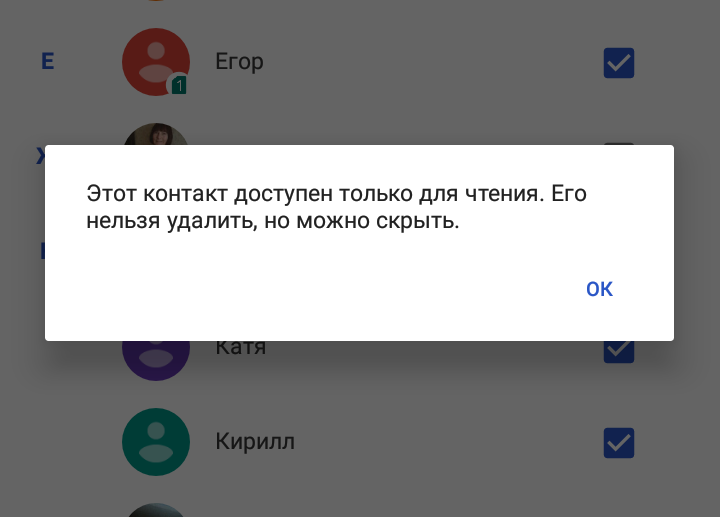

 Проведите меню влево, чтобы увидеть подпункт «Контакты».
Проведите меню влево, чтобы увидеть подпункт «Контакты».


 В этом случае вам придется удалять повторяющиеся контакты вручную.
В этом случае вам придется удалять повторяющиеся контакты вручную.
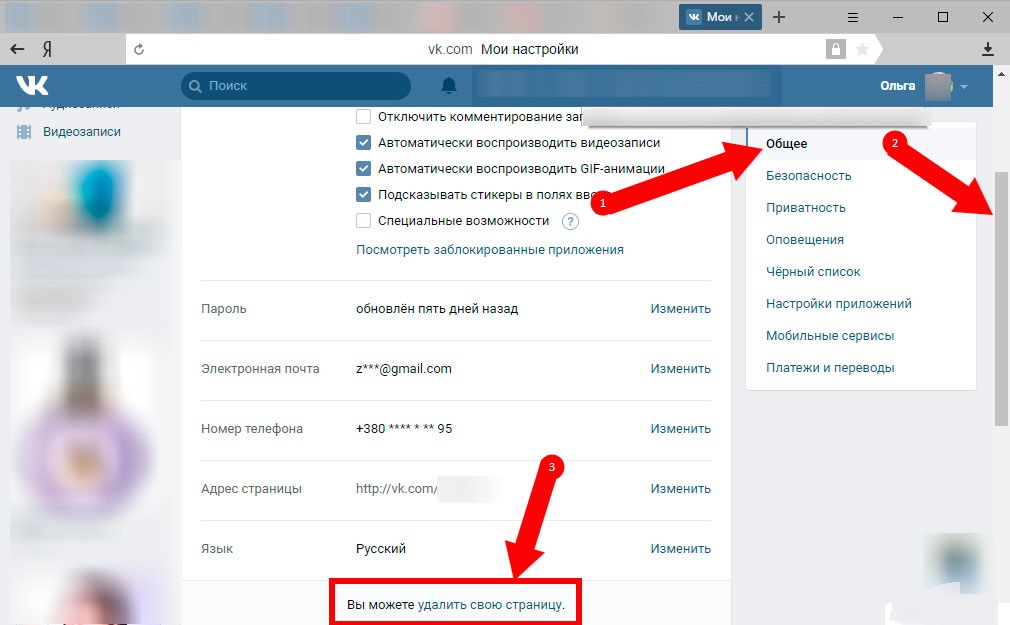
 Находим пункт «Удалить номер» и тапаем на него;
Находим пункт «Удалить номер» и тапаем на него;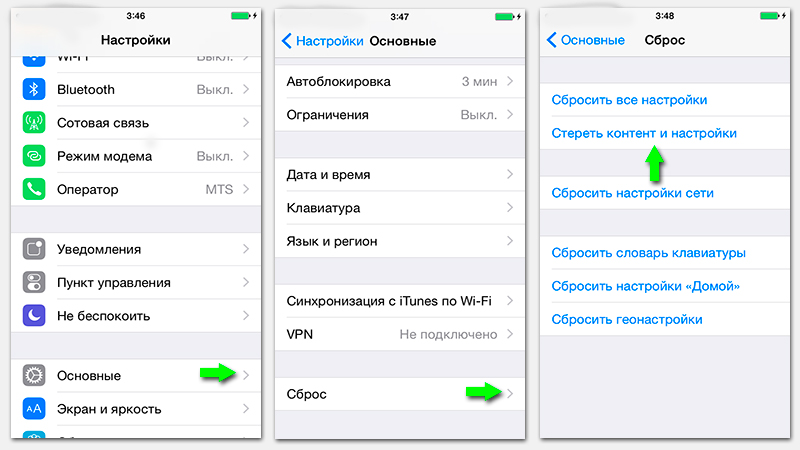
 Чтобы открыть его, стоит кликнуть на стрелочку, которая располагается с верхней стороны экрана справа;
Чтобы открыть его, стоит кликнуть на стрелочку, которая располагается с верхней стороны экрана справа; Для этого можно воспользоваться поисковой строкой, тапнув на иконку в виде лупы вверху.
Для этого можно воспользоваться поисковой строкой, тапнув на иконку в виде лупы вверху.


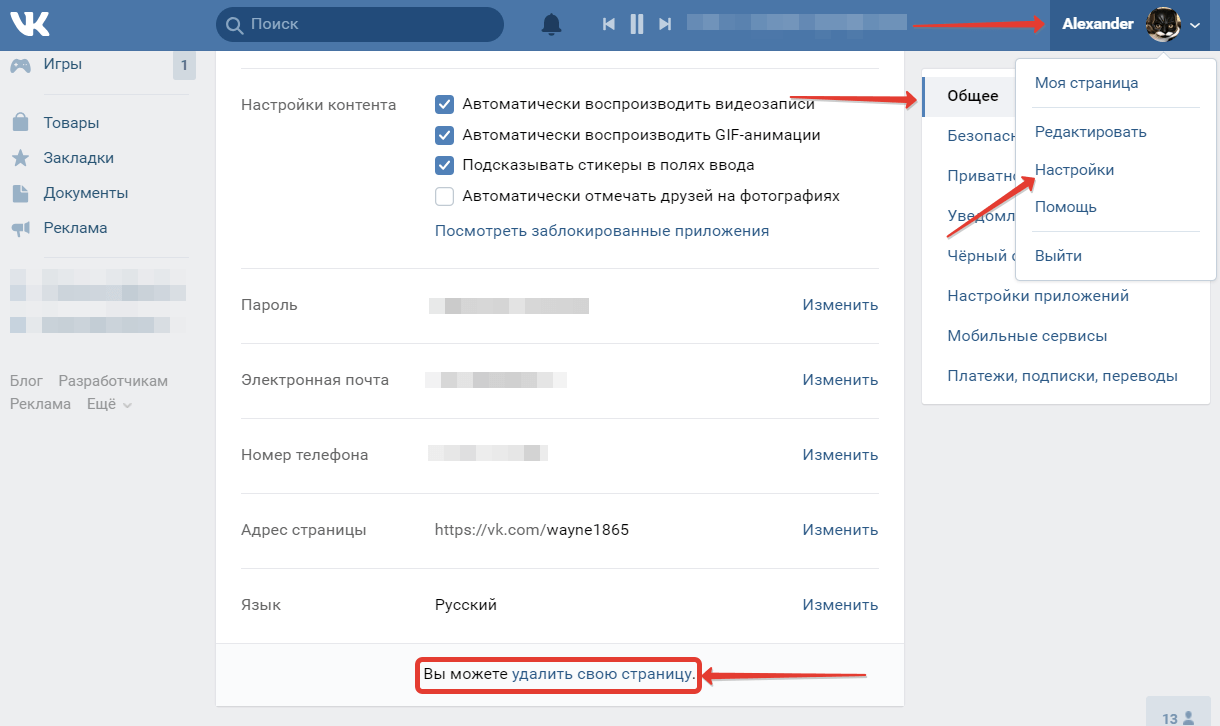



 Таким образом, придется перейти в контактный лист, либо в пропущенные вызовы, зайти в конкретный contact и деинсталлировать его при помощи команды «Delete».
Таким образом, придется перейти в контактный лист, либо в пропущенные вызовы, зайти в конкретный contact и деинсталлировать его при помощи команды «Delete».




 Для этого – кликнуть по значку в виде трех точек в правом верхнем углу экрана и отключить соответствующий параметр.
Для этого – кликнуть по значку в виде трех точек в правом верхнем углу экрана и отключить соответствующий параметр.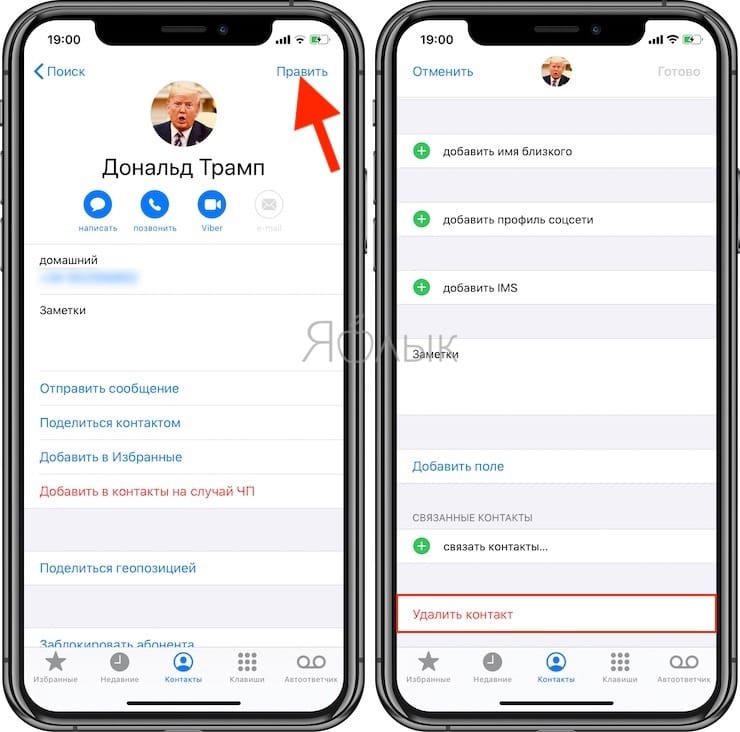


 записях» активировать команду «Синхронизации».
записях» активировать команду «Синхронизации».

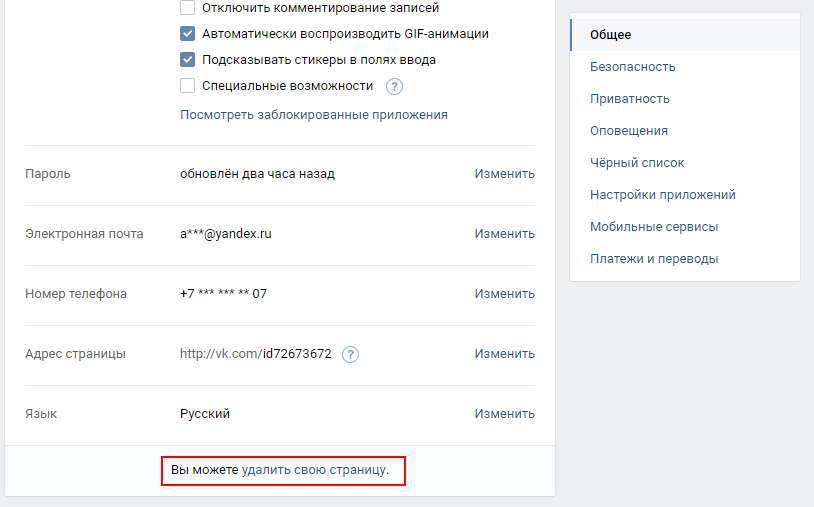
 Если код не приходит по истечении срока, можно отправить его повторно, нажав на ссылку под полем.
Если код не приходит по истечении срока, можно отправить его повторно, нажав на ссылку под полем. google.com. Чтобы выяснить, как удалить контакт с телефона Андроид, необходимо понимать, что метод касается только тех данных, которые содержатся в учётной записи, поэтому сведения, записанные конкретно в телефоне или привязаны к другому приложению, не затрагиваются;
google.com. Чтобы выяснить, как удалить контакт с телефона Андроид, необходимо понимать, что метод касается только тех данных, которые содержатся в учётной записи, поэтому сведения, записанные конкретно в телефоне или привязаны к другому приложению, не затрагиваются;
 После того как нужный период времени для восстановления сведений будет установлен, нужно тапнуть на опцию «Подтверждаю».
После того как нужный период времени для восстановления сведений будет установлен, нужно тапнуть на опцию «Подтверждаю».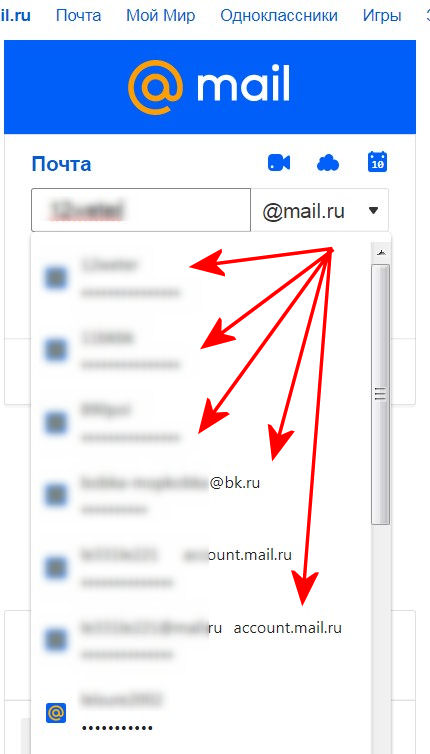 Чтобы подтвердить переход к настройкам, система может попросить ввести ещё раз пароль от своей страницы.
Чтобы подтвердить переход к настройкам, система может попросить ввести ещё раз пароль от своей страницы.